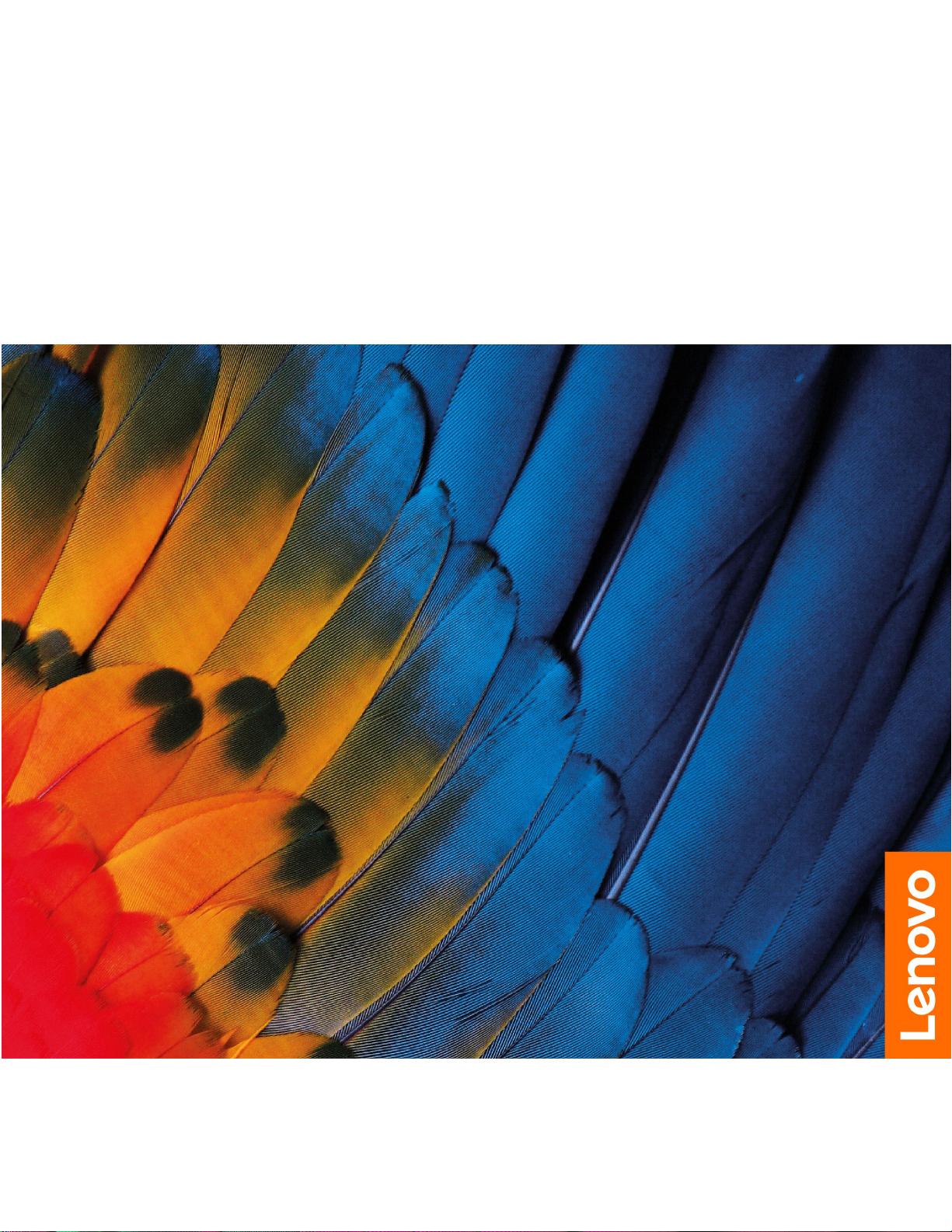
Lenovo10eChromebookTablet
사용설명서
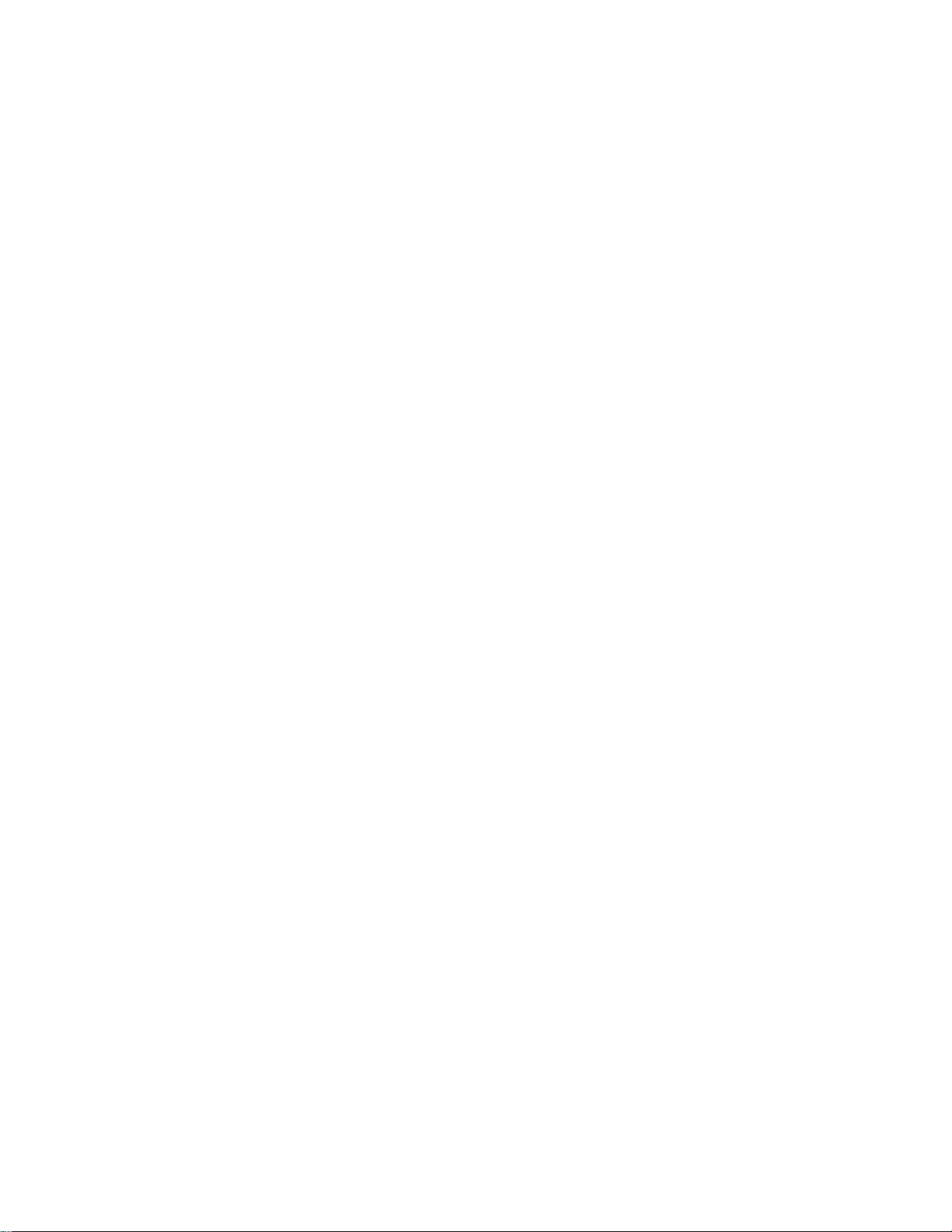
먼저읽어야할사항
본제품과설명서를사용하기전에다음항목을주의깊게읽고이해했는지확인하십시오.
•부록A"중요안전수칙"19페이지
•
안 전 수 칙 및 보 증 설 명 서
•
설 치 설 명 서
초판(2020년2월)
©CopyrightLenovo2020.
제한적인권리:"GSA"(GeneralServicesAdministration)계약에따라제공되는데이터또는소프트웨어의사
용,복제또는공개에는계약서번호GS-35F-05925에명시된제한사항이적용됩니다.
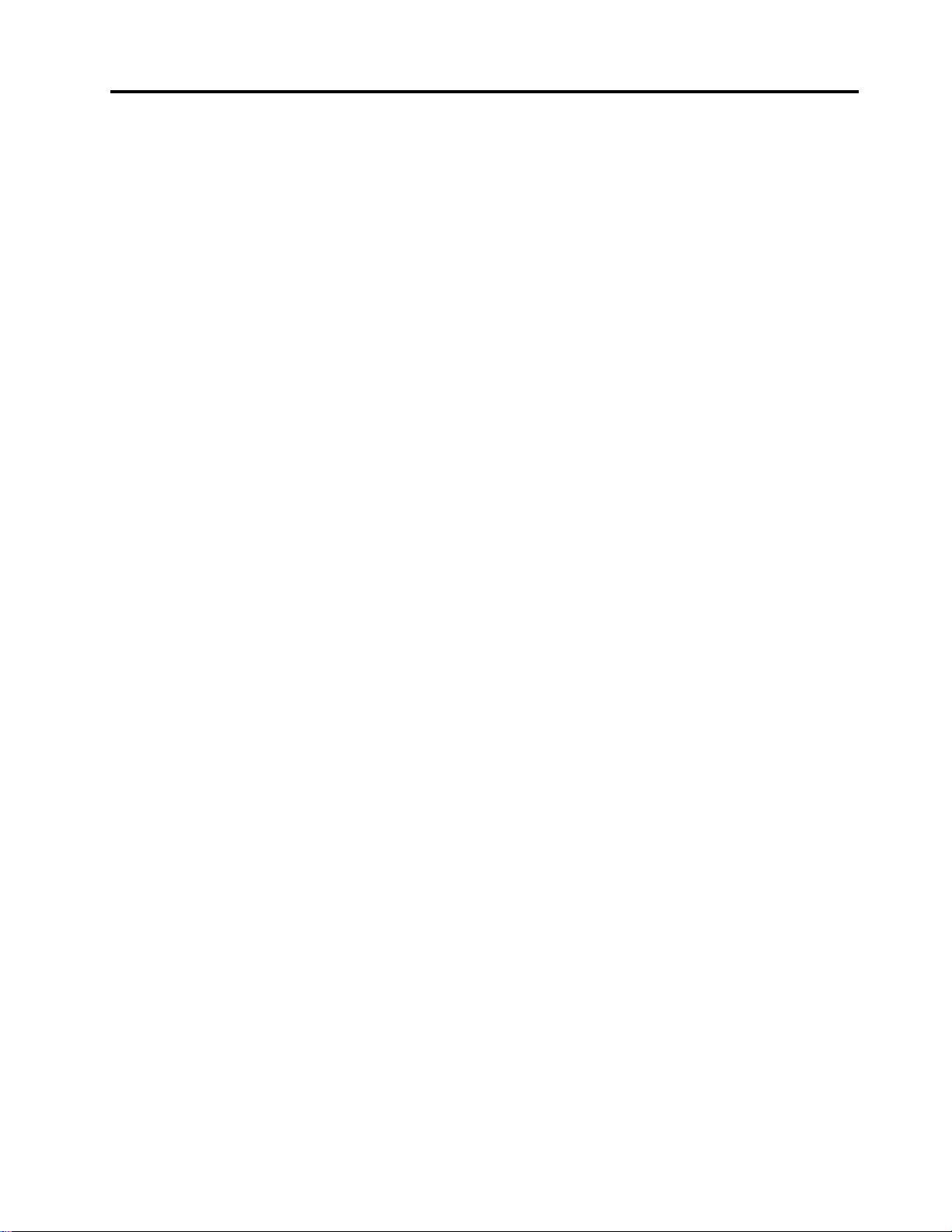
목차
이설명서정보...............ii
제1장.Chromebook만나기....1
커넥터및표시등..............1
기능및사양................3
USB전송속도에대한설명........3
제2장.Chromebook알아보기...5
Chromebook충전.............5
사용자인터페이스탐색............6
Wi-Fi네트워크에연결............6
Bluetooth사용장치에연결.........6
표시언어변경...............7
입력방법변경...............7
Chromebook과상호작용..........7
멀티터치화면사용...........7
Lenovo10eChromebookTablet
KeyboardFolio............9
멀티미디어사용..............12
오디오사용..............12
외부디스플레이에연결.........12
전원계획설정..............13
Chromebook시스템종료.........13
제3장.도움말및지원........15
CRU란.................15
Lenovo에문의..............15
Lenovo에문의하기전에........15
Lenovo고객지원센터.........16
Google도움말보기............16
부록A.중요안전수칙........19
부록B.내게필요한옵션및올바른자
세정보.................31
부록C.준수정보...........33
부록D.주의사항및상표.......45
©CopyrightLenovo2020
i
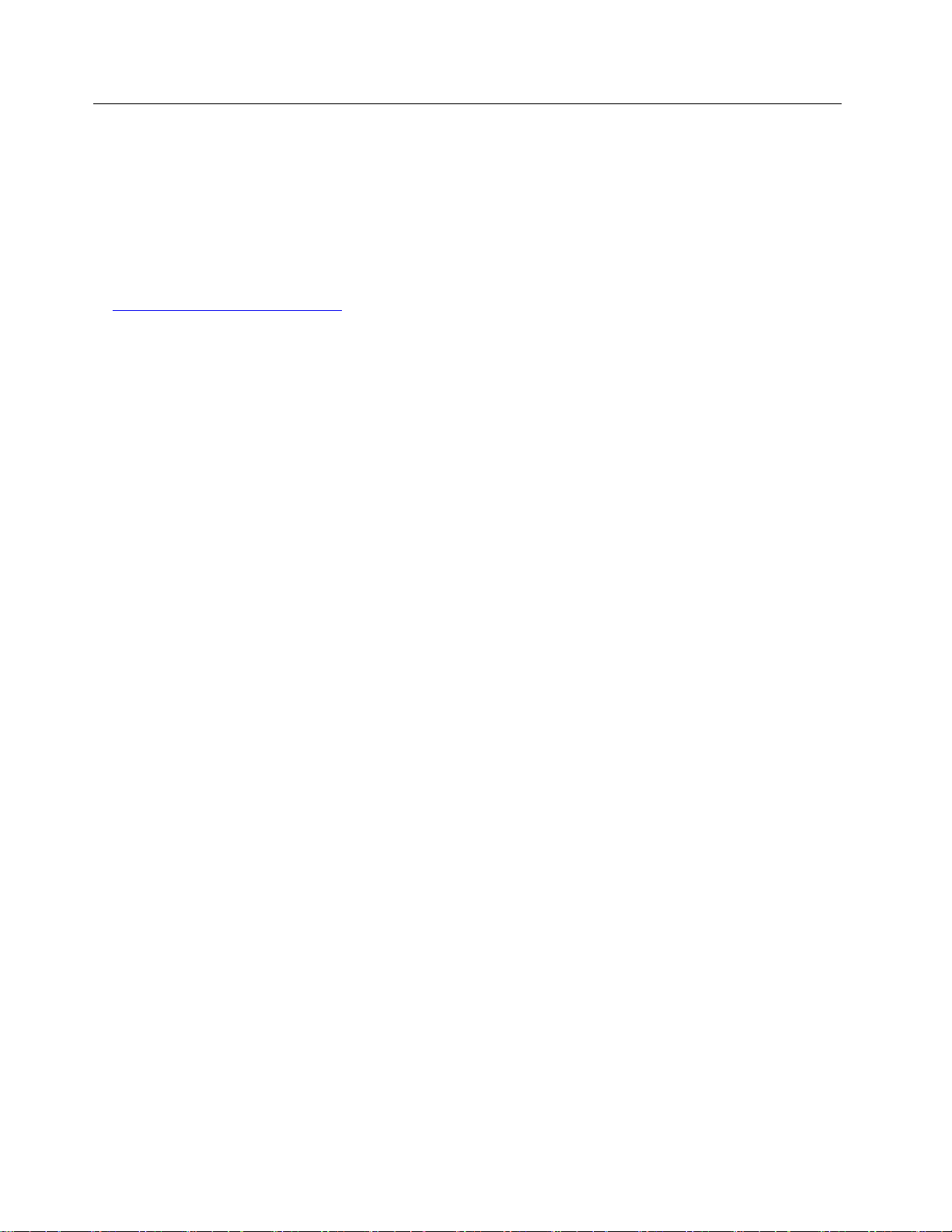
이설명서정보
•이설명서의그림은사용중인제품과다를수있습니다.
•모델에따라일부옵션액세서리,기능및소프트웨어프로그램을Chromebook
못할수도있습니다.
•운영체제및프로그램버전에따라일부사용자인터페이스지침이사용자Chromebook에적용되
지않을수있습니다.
•설명서콘텐츠는사전통지없이변경될수있습니다.Lenovo는이
하여설명서를통해본Chromebook의지속적인개선내용을제공합니다.최신설명서는
https://pcsupport.lenovo.com
에서얻을수있습니다.
사 용 설 명 서
™
에서사용하지
를포함
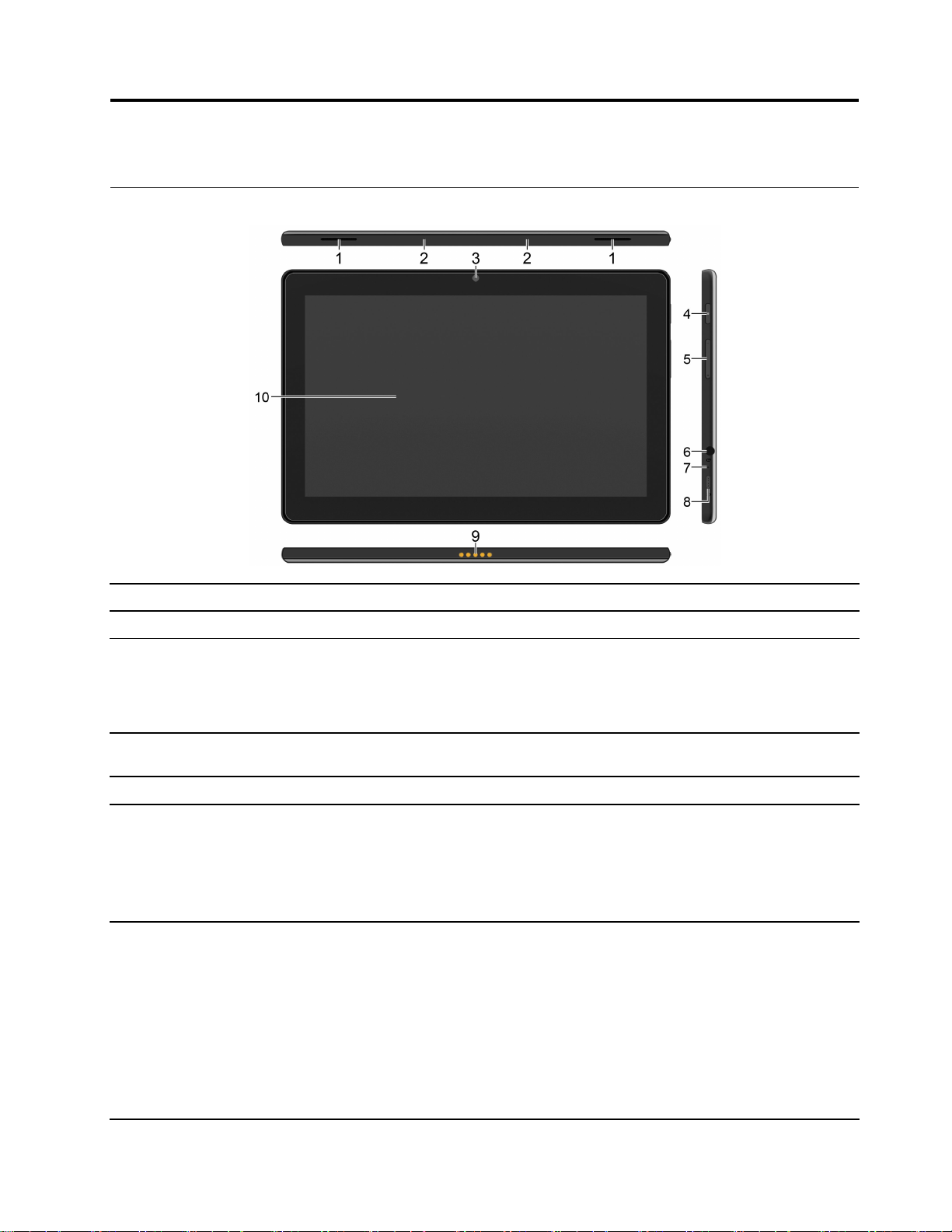
제1장Chromebook만나기
커넥터및표시등
1.스피커고품질사운드를경험할수있습니다.
2.마이크소리를캡처또는녹음합니다.
앱시작관리자에서카메라를눌러서사진을촬영하거나비디오를녹화합니다.
카메라를사용중일때에는카메라옆에있는표시등이켜집니다.
3.앞면카메라
사진찍기,채팅,화상회의등을지원하는다른앱을사용하는경우앱에서카메
라에필요한기능을사용하면카메라가자동으로시작됩니다.
4.전원버튼
5.볼륨버튼볼륨을높이거나줄입니다.
6.오디오커넥터
7.전원상태표시등
전원버튼을눌러서Chromebook을켭니다.전원버튼을사용하여
Chromebook절전모드로전환하거나해제할수있습니다.
•3.5mm(0.14인치)및4극플러그헤드폰을연결하면Chromebook에서소리
를들을수있습니다.
•3.5mm(0.14인치)및4극플러그헤드셋을연결하면Chromebook에서소
리를듣거나다른사람들과대화할수있습니다.
참고:오디오커넥터는독립형외부마이크를지원하지않습니다.
이표시등은Chromebook에AC전원이연결되었는지여부와Chromebook
의배터리전력상태를보여줍니다.
• AC 전원에
– 녹색(배터리 전력 97% 초과)
– 황갈색(배터리 전력 5% ~ 97%)
– 빨간색(배터리 전력 5% 미만)
• AC 전원에 연결되지 않음:
– 꺼짐
연결됨:
©CopyrightLenovo2020
1
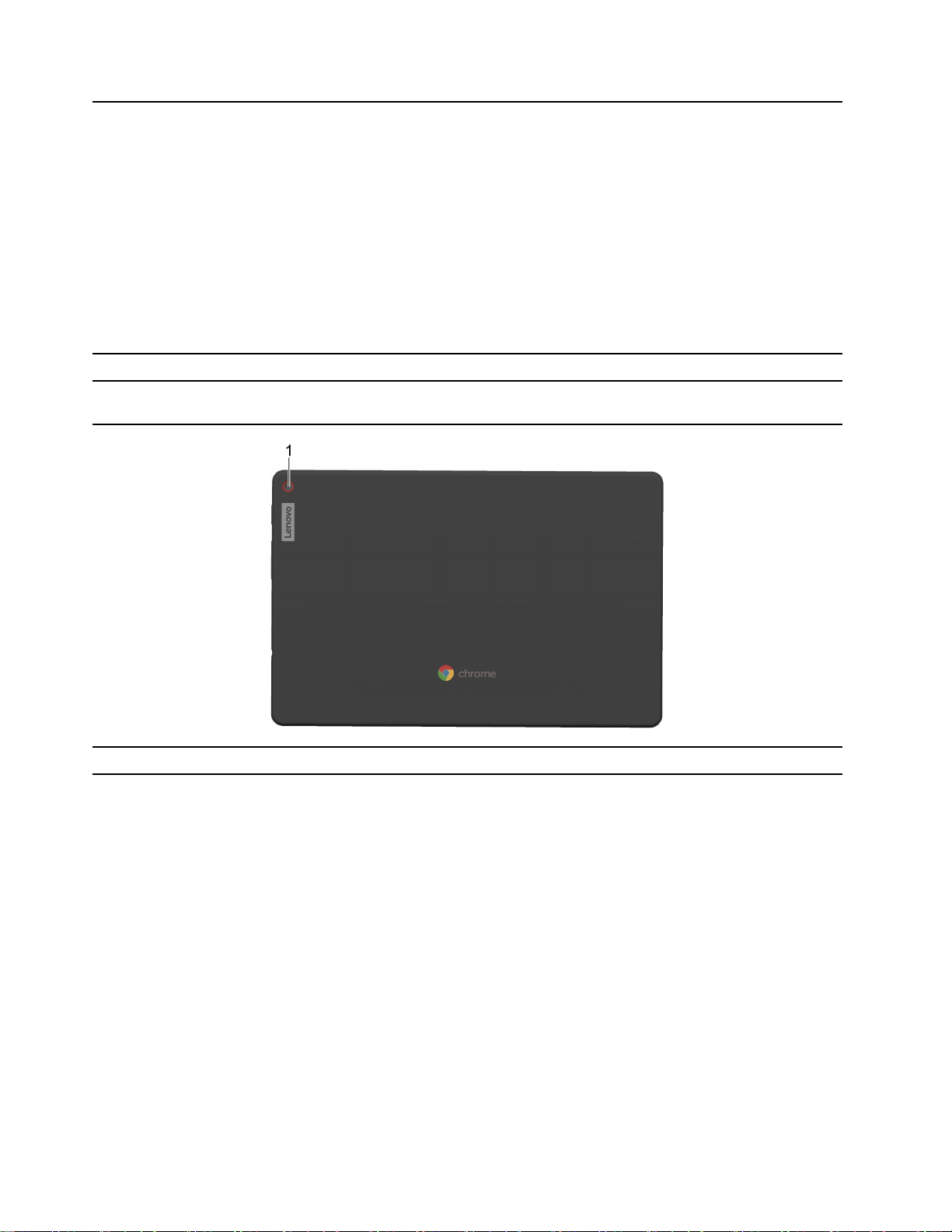
•Chromebook을충전합니다.
•USB-C호환장치를5V및2A의출력전압및전류를사용하여충전하십시오.
•최대480Mbps의USB2.0속도로데이터를전송합니다.
•외부디스플레이에연결:
–USB-C-VGA:최대1440×900픽셀,60Hz
8.전원커넥터/USB-C
™
커넥터
–USB-C-DP:최대1440×900픽셀,60Hz
•Chromebook기능을확장하려면USB-C액세서리에연결하십시오.
USB-C액세서리를구입하려면https://www.lenovo.com/accessories
를방문하십시오.
참고:배터리전원이10%미만이면연결된USB-C액세서리가올바르게
작동하지않을수있습니다.
9.포고인터페이스커넥터Lenovo10eChromebookTabletKeyboardFolio에첨부합니다.
10.멀티터치화면
간단한터치제스처를사용하여Chromebook을사용할수있습니다."멀티
터치화면사용"7페이지의내용을참조하십시오.
1.뒷면카메라사진및비디오를촬영합니다.
2Lenovo10eChromebookTablet사용설명서
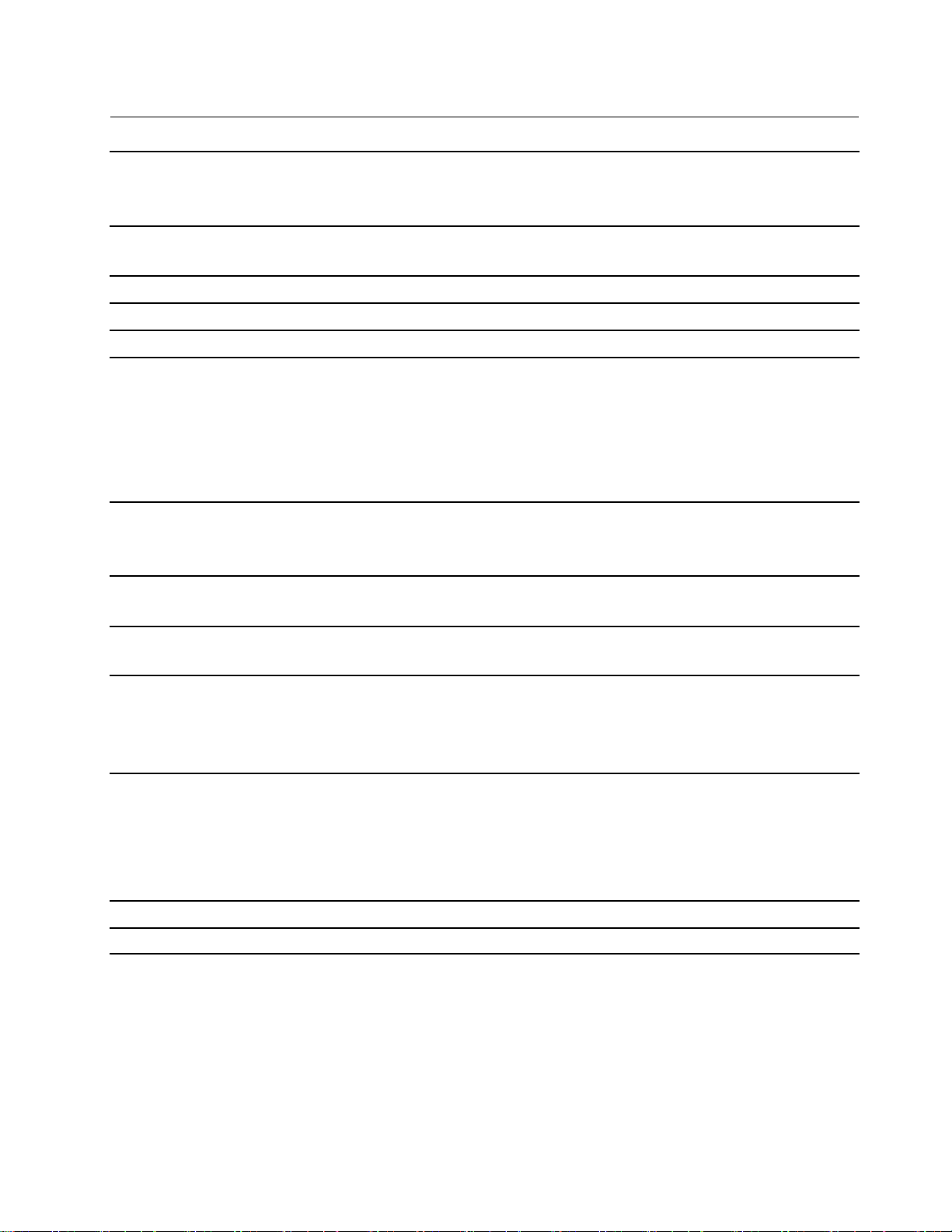
기능및사양
크기
•길이:249.5mm(9.82인치)
•너비:163.6mm(6.44인치)
•두께:9.45mm(0.37인치)
최대발열량(모델에따라다름)
전원소스(AC전원어댑터)AC전원어댑터의입력범위:100~240VAC,50~60Hz
메모리
저장장치
화면
커넥터및슬롯
보안기능
무선기능
기타
•10W(34.12Btu/hr)
•45W(154Btu/hr)
LPDDR(LowPowerDoubleDataRate)4eXtra,온보드메모리
EmbeddedMultiMediaCard(eMMC)
•밝기조절장치
•IPS(In-PlaneSwitching)기술을사용한컬러디스플레이
•디스플레이크기:256.54mm(10.1인치)
•디스플레이해상도:1920x1200픽셀
•멀티터치기술
•통합형그래픽
•오디오커넥터
•포고인터페이스커넥터
•전원커넥터/USB-C커넥터
•암호
•GoogleH1(보안플랫폼모듈)
•Bluetooth
•무선LAN
•앞면카메라
•뒷면카메라
•마이크
•스피커
USB전송속도에대한설명
호스트및주변장치의처리기능,파일특성같은많은요인및시스템구성및운영환경,이장치에서
다양한USB커넥터를사용하는실제전송속도에관련된다른요인은다양하며각해당장치에대
해아래에열거된데이터속도보다느려집니다.
USB장치데이터속도(Mbps)
2.0
480
제1장.Chromebook만나기3
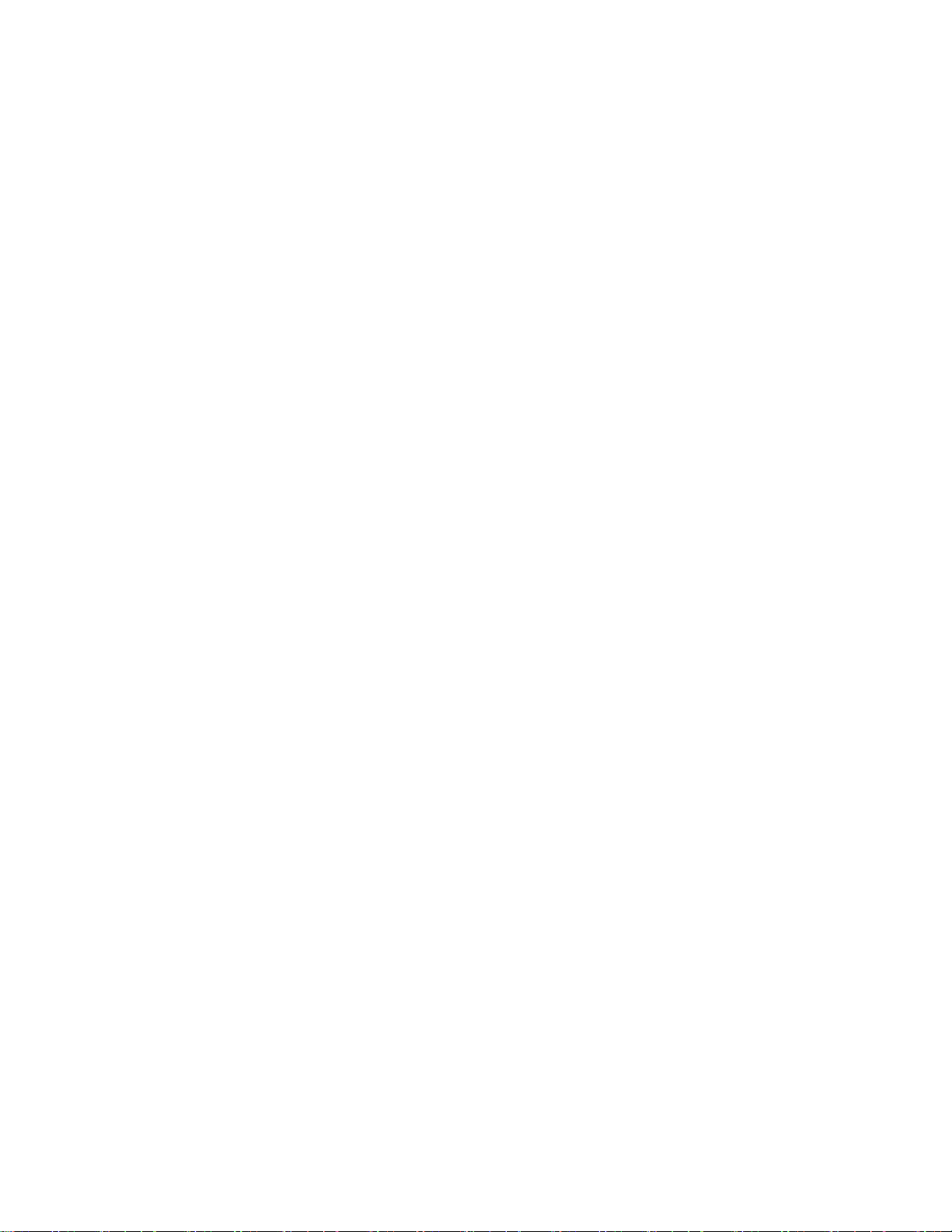
4Lenovo10eChromebookTablet사용설명서
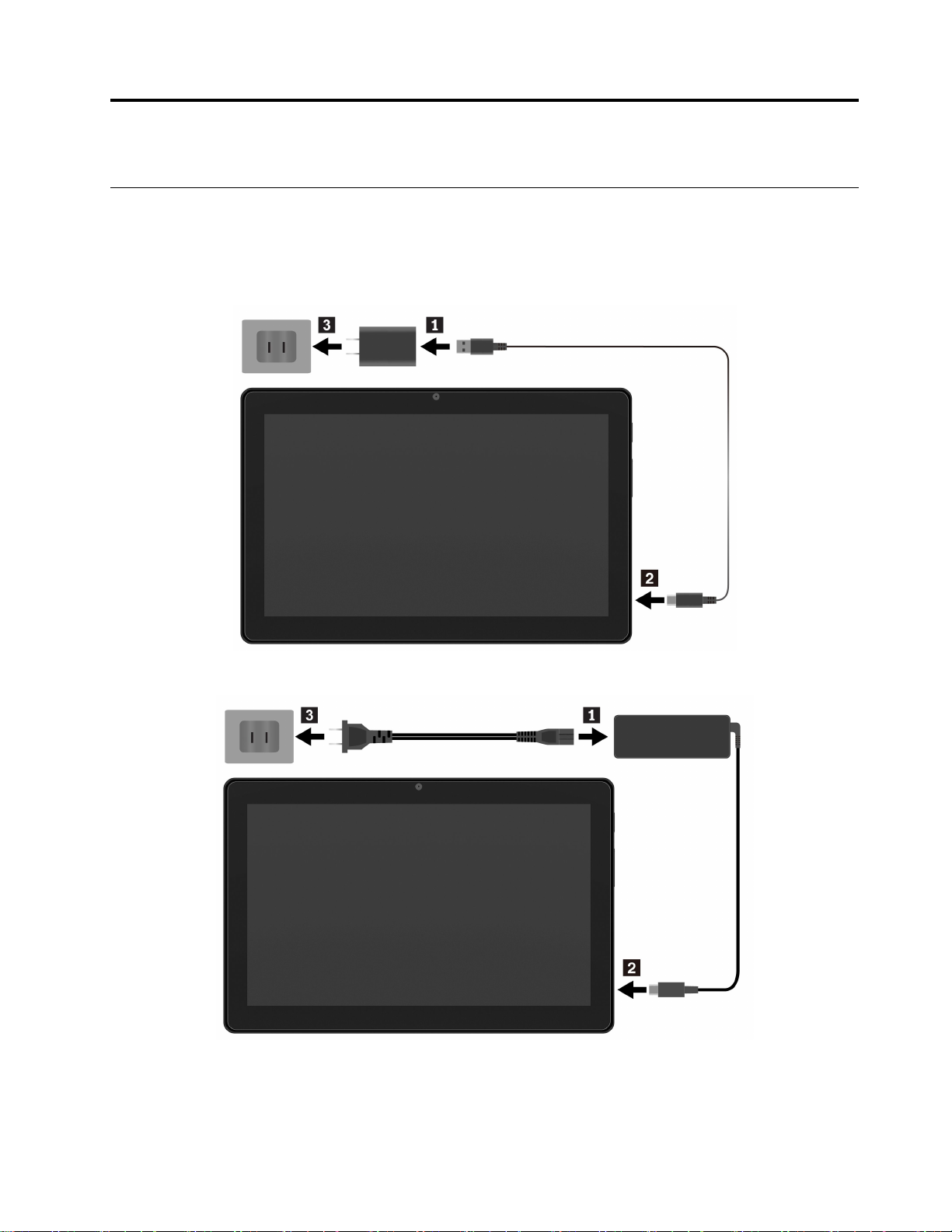
제2장Chromebook알아보기
Chromebook충전
경고:
모든플러그는콘센트에단단하고안전하게삽입되어야합니다.
10WAC전원어댑터가있는모델의경우:
45WAC전원어댑터가있는모델의경우:
©CopyrightLenovo2020
5
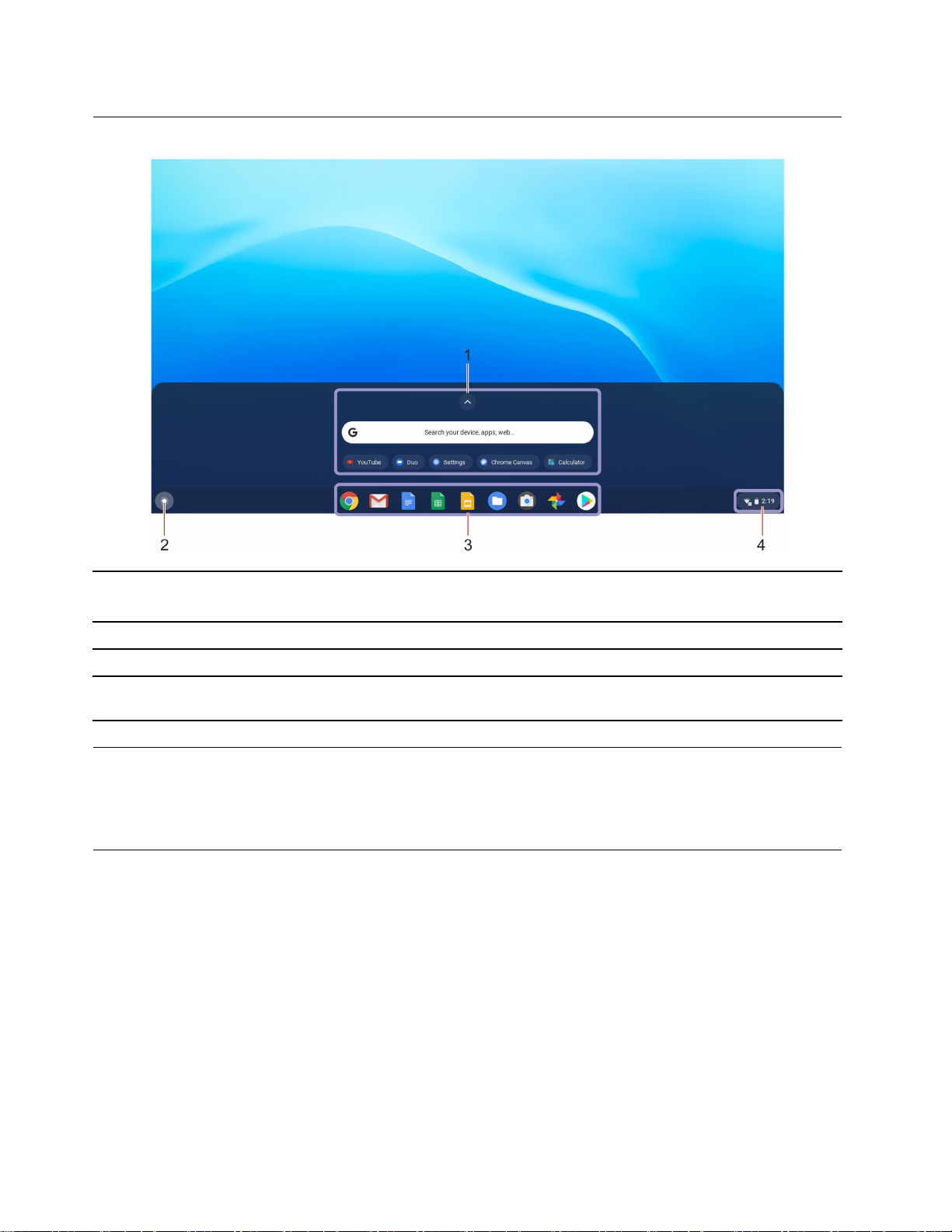
사용자인터페이스탐색
1.검색상자및앱시작관리자
2.시작관리자버튼
3.선반
4.시스템트레이
•장치,앱이름,또는웹페이지를검색박스에입력하십시오.
•앱을빠르게열려면앱시작관리자에표시된앱을누르십시오.
검색상자및앱시작관리자를엽니다.
쉽게액세스할수있도록자주사용하는앱이나웹페이지를선반에놓습니다.
네트워크연결,업데이트및설정을관리합니다.기본적으로네트워크연결상
태,배터리상태및시간이표시됩니다.
Wi-Fi네트워크에연결
1.시스템트레이에서네트워크아이콘을누르십시오.사용가능한무선네트워크목록이표시됩니다.
2.연결할수있는네트워크를선택하십시오.필요에따라필요정보를제공합니다.
Bluetooth사용장치에연결
키보드,마우스,스마트폰또는스피커와같은모든유형의Bluetooth사용장치를Chromebook에연
결할수있습니다.올바르게연결되었는지확인하려면장치를Chromebook에서최대10m(33피
트)거리에두십시오.
1.시스템트레이에서Bluetooth아이콘을누르십시오.사용가능한Bluetooth장치목록이표시됩니다.
2.Bluetooth장치를선택한다음화면의지시사항을따르십시오.
Bluetooth를켠상태에서두장치가서로범위내에있으면다음에Bluetooth사용장치와Chromebook
이자동으로연결됩니다.Bluetooth를사용하여데이터전송또는원격제어및통신을수행할수있습니다.
6Lenovo10eChromebookTablet사용설명서
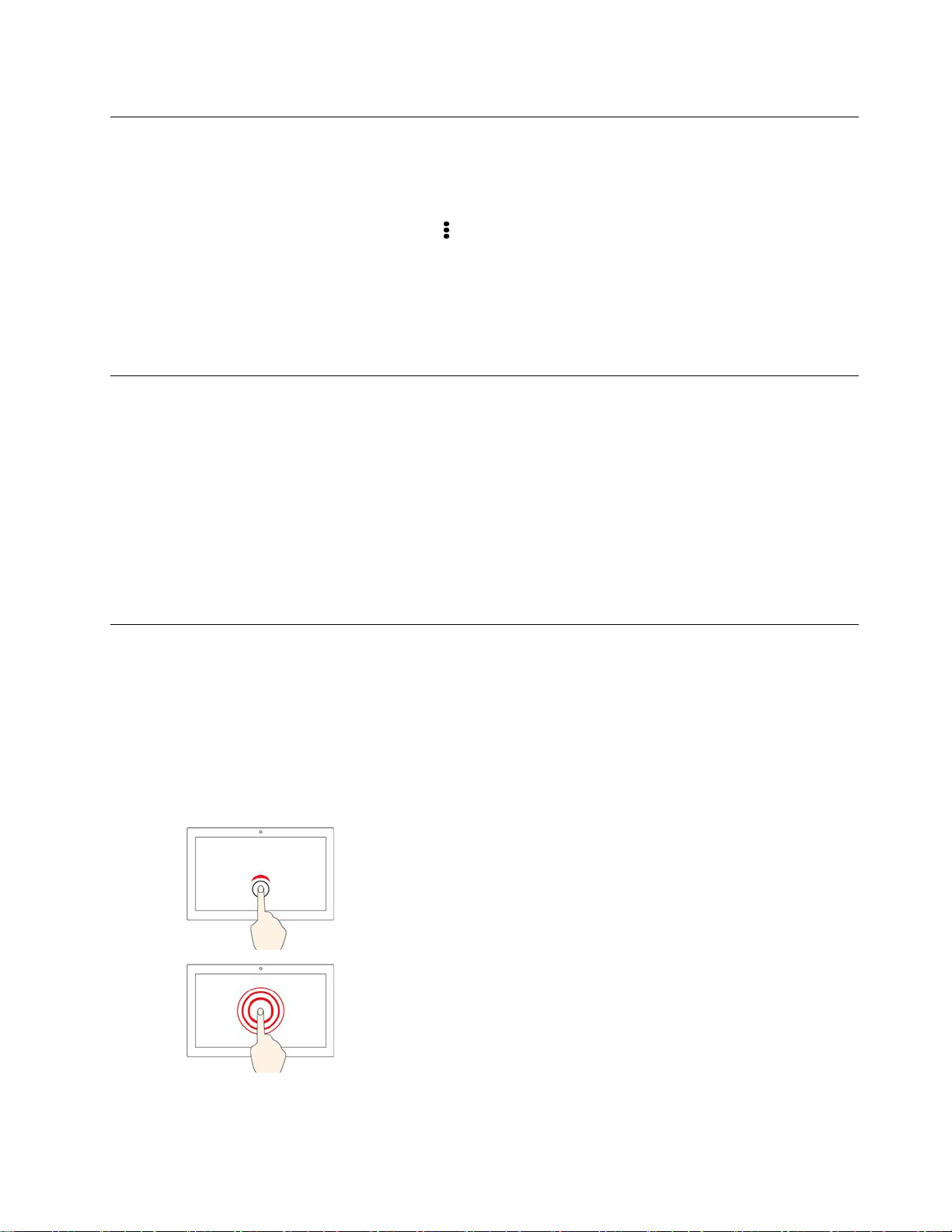
표시언어변경
Chromebook를처음시작하면표시언어를선택하라는메시지가나타납니다.다른언어를사용해야하는
경우이설정을변경할수있습니다.
1.시스템트레이에있는설정아이콘을선택한다음고급➙언어및입력을누르십시오.
2.언어섹션에서사용하려는언어옆에있는
참고:
•사용하려는언어가목록에없는경우언어추가를누르십시오.
•변경사항을적용하려면로그아웃했다가다시로그인해야합니다.
•로그인한각사용자는자신의표시언어를설정할수있습니다.
을누른다음맨위로이동을누르십시오.
입력방법변경
특정언어로텍스트를입력하고입력방법간을전환하기위해서는입력방법을추가해야할수도있습니다.
입력방법추가
1.시스템트레이에있는설정아이콘을선택한다음고급➙언어및입력을누르십시오.
2.입력방법섹션에서입력방법관리를누른다음,원하는대로입력방법을선택하십시오.
입력방법간전환
1.시스템트레이에있는설정아이콘을선택한다음고급➙언어및입력을누르십시오.
2.입력방법섹션에서입력방법의이름을눌러서이를사용하도록설정합니다.
Chromebook과상호작용
이섹션에서는Chromebook으로소통하는다양한방법에대해소개합니다.
멀티터치화면사용
사용자의Chromebook디스플레이가멀티터치기능을지원하므로간단한터치제스처로화면을탐색
할수있습니다.
참고:사용중인앱에따라일부제스처는사용불가능한경우가있습니다.
한번누르기
앱을열거나사용중인앱에서복사,저장및삭제와같은작업을수
행합니다(앱에따라다름).
길게누르기
단축키메뉴를엽니다.
제2장.Chromebook알아보기7
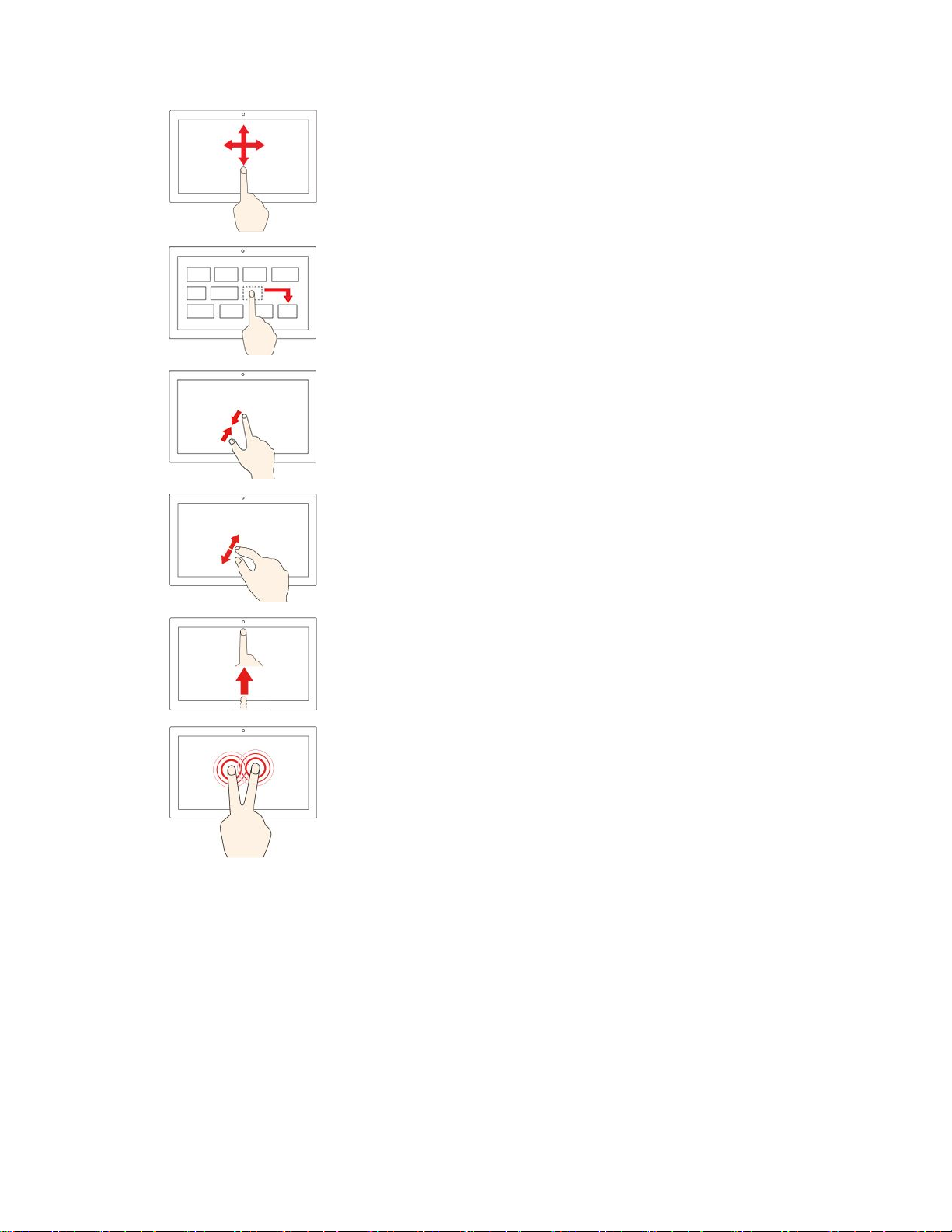
밀기
목록,페이지및사진과같은항목을스크롤합니다.
항목을원하는위치로끕니다.
개체를이동합니다.
두손가락을가까이오므립니다.
축소합니다.
두손가락사이를넓게벌립니다.
확대합니다.
아래에서위로밀기
앱시작관리자를펼칩니다.
두손가락으로누르기
단축키메뉴를엽니다.
팁
•멀티터치화면을청소하기전에Chromebook을끄십시오.
•멀티터치화면에서지문이나먼지를제거하려면보풀이없는부드러운마른천이나흡수성이있는면조
각을사용하십시오.천에용제를묻히지마십시오.
•멀티터치화면은플라스틱필름으로덮여있는유리패널입니다.화면에압력을가하거나금속물체를
올려놓으면터치패널이손상되거나오작동의원인이될수있습니다.
•화면에입력할때는손톱,장갑낀손가락또는무생물을이용하지마십시오.
•입력과화면반응의불일치를방지하기위해손가락을이용한입력의정확도를정기적으로조정합니다.
8Lenovo10eChromebookTablet사용설명서
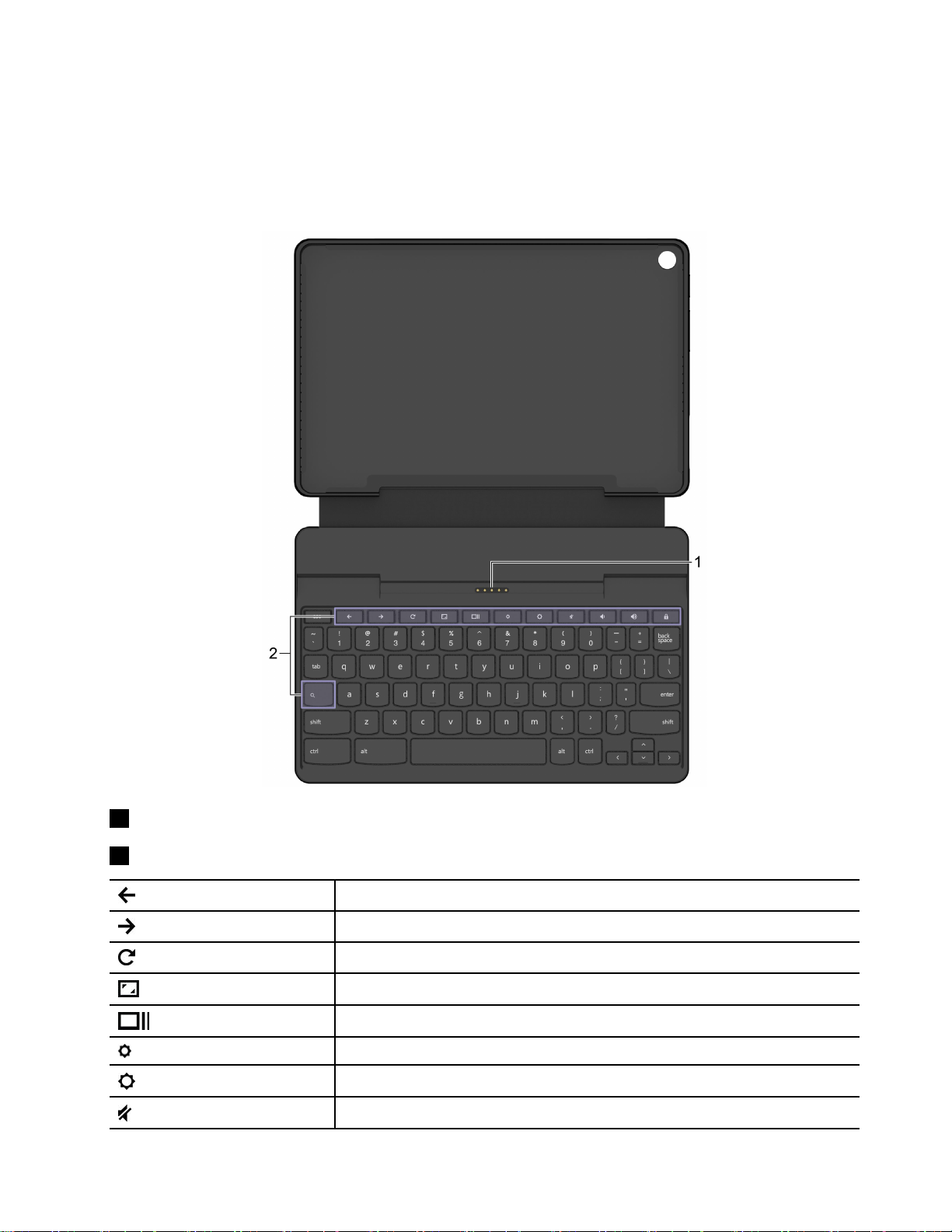
Lenovo10eChromebookTabletKeyboardFolio
Chromebook은모델에따라Lenovo10eChromebookTabletKeyboardFolio(키보드폴리오라
고도함)가제공될수있습니다.Chromebook에키보드폴리오를부착하면Chromebook을휴대용
노트북컴퓨터로사용할수있습니다.
개요
1포고핀:포고핀을사용하면키보드폴리오가Chromebook에자석으로부착됩니다.
2특수키:특수키를사용하면더욱쉽고효과적으로작업할수있습니다.
이전페이지로이동합니다.
다음페이지로이동합니다.
현재페이지를새로고칩니다.
현재창을전체화면으로만듭니다.
작업보기를열어열려있는모든창을표시합니다.
화면을어둡게합니다.
화면을밝게합니다.
스피커를음소거합니다.
제2장.Chromebook알아보기9
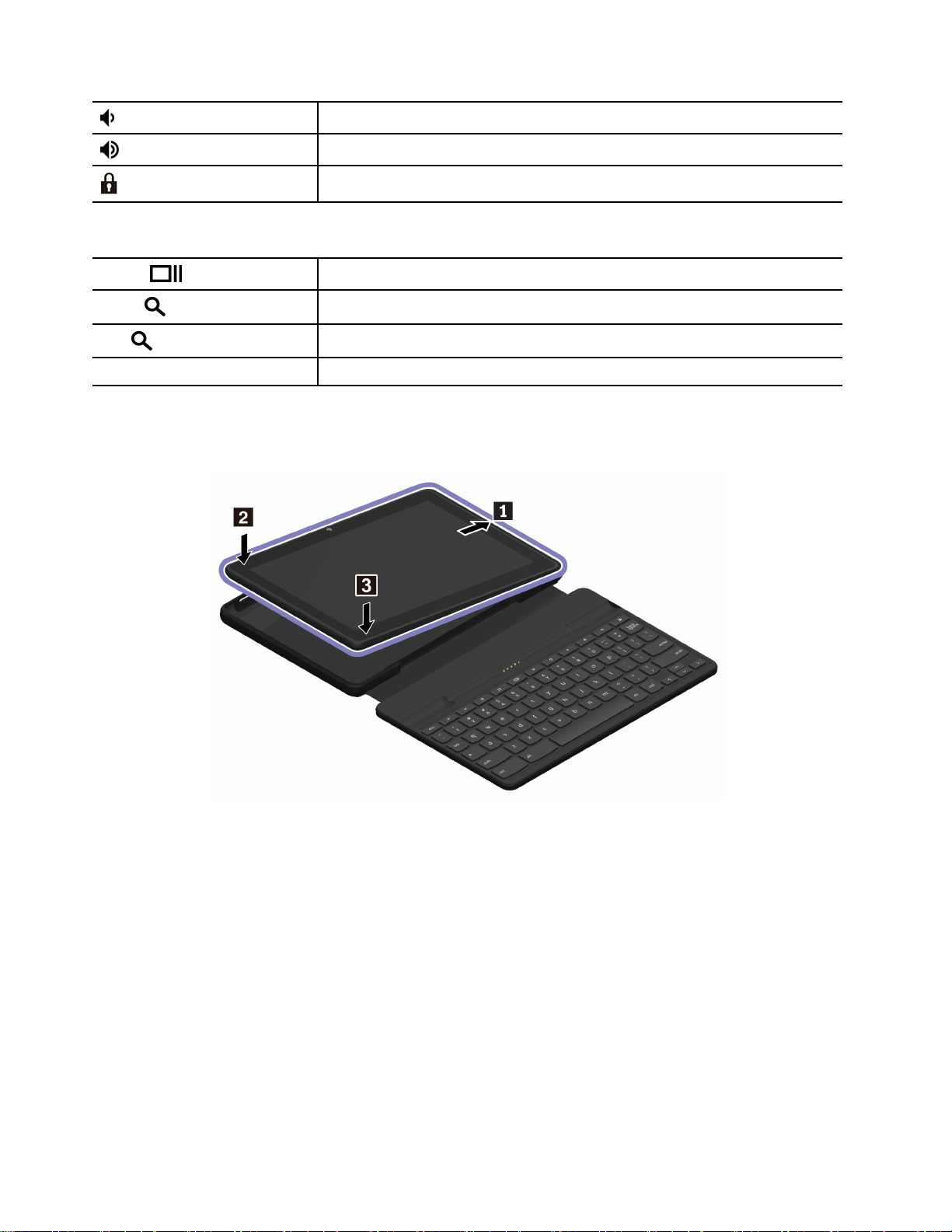
스피커의볼륨을낮춥니다.
스피커의볼륨을높입니다.
화면을잠급니다.
또한키보드폴리오는몇가지키조합을지원합니다.
Ctrl+
Alt+
L+
Ctrl+Alt+?
키보드폴리오사용
키보드폴리오에Chromebook설치
스크린샷을찍습니다.
대문자와소문자사이를전환합니다.
화면을잠급니다.
모든키보드바로가기키를표시합니다.
10Lenovo10eChromebookTablet사용설명서

키보드폴리오에서Chromebook제거
제2장.Chromebook알아보기11
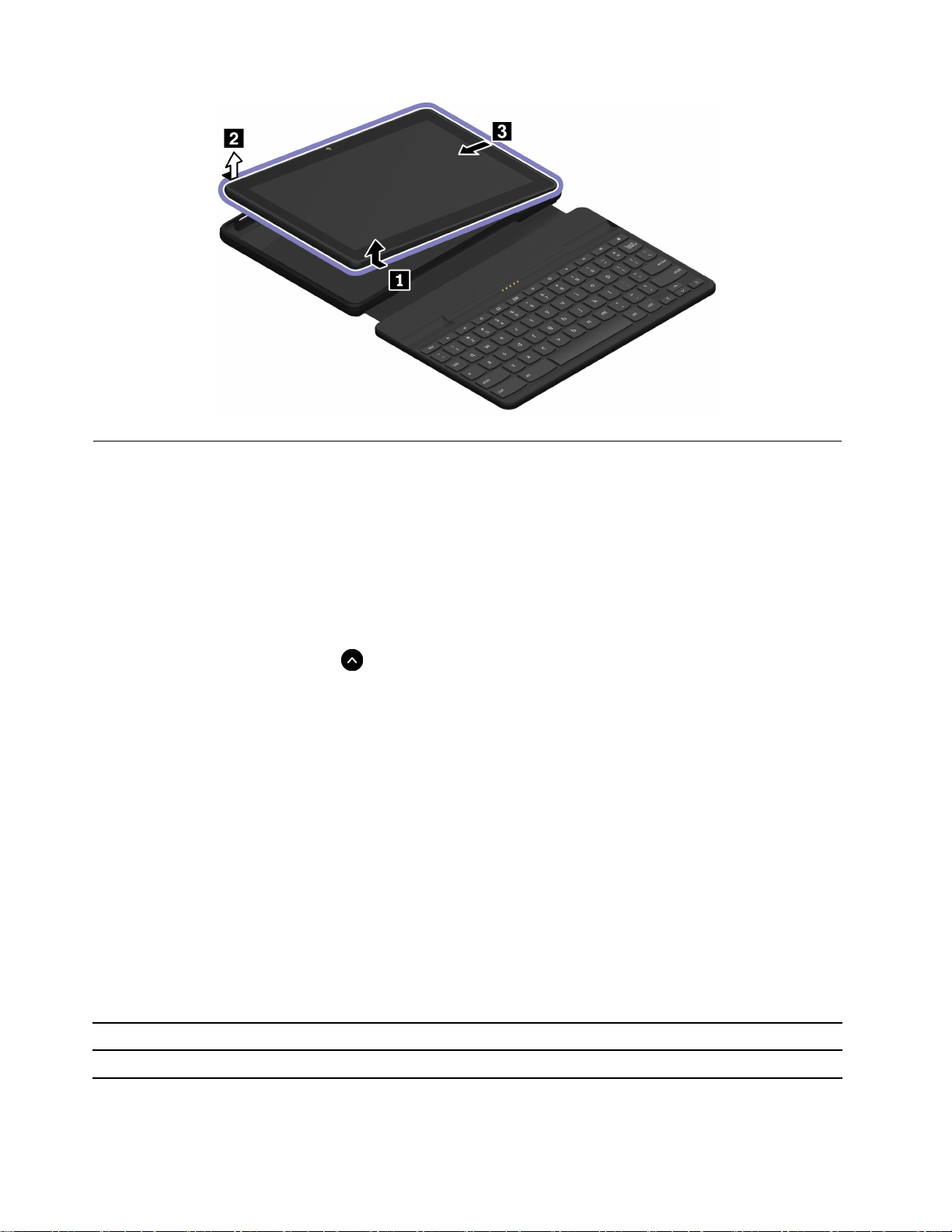
멀티미디어사용
내장구성요소(카메라,스피커및오디오기능)또는연결된외부장치(외부프로젝터,모니터및
HDTV)로Chromebook을사용하십시오.
오디오사용
오디오환경을향상시키려면3.5mm(0.14인치)4극플러그헤드폰또는헤드셋을오디오커넥터에연결
하십시오.
로컬오디오또는비디오파일을재생하려면다음을수행하십시오.
1.시작관리자버튼을누른다음
2.파일을누르십시오.
3.로컬오디오또는비디오파일을선택하고미디어플레이어에서여십시오.
스피커볼륨을조절하려면시스템트레이를누른다음볼륨막대를조정하십시오.
을눌러서전체앱시작관리자를표시합니다.
외부디스플레이에연결
Chromebook을프로젝터또는모니터에연결하여프레젠테이션을하거나작업공간을확장할수있습니다.
외부디스플레이에연결하려면다음을수행하십시오.
1.호환가능한어댑터를통해외부디스플레이를Chromebook의USB-C커넥터에연결하십시오.
2.외부디스플레이를콘센트에연결합니다.
3.외부디스플레이를켜십시오.
지원되는해상도
다음표에서외부디스플레이의지원가능한최대해상도를확인할수있습니다.
외부디스플레이연결지원되는해상도
USB-C커넥터최대1440x900픽셀/60Hz
디스플레이설정을변경하려면다음과같이하십시오.
12Lenovo10eChromebookTablet사용설명서

1.시스템트레이에있는설정아이콘을누른다음장치➙디스플레이를누르십시오.
2.화면에표시되는지시사항에따라원하는대로디스플레이설정을변경하십시오.
전원계획설정
ENERGYSTAR
음전원계획이적용됩니다.
표 1. 기 본 전 원 계 획 (AC 전 원 에 연 결 된 경 우 의 설 정 )
•디스플레이끄기:7분30초후
•Chromebook을절전모드로전환:8분30초후
컴퓨터의성능과전원절약사이에서최상의밸런스를확보하기위해전원계획을재설정하려면:
1.시스템트레이에있는설정아이콘을누른다음장치➙전원을선택하십시오.
2.화면에표시되는지시사항에따라원하는대로설정을변경하십시오.
®
준수Chromebook의경우Chromebook이지정된기간동안유휴상태일때다
Chromebook시스템종료
Chromebook작업이끝나면전원절약을위해종료할수있습니다.
•시스템트레이에서
•전원버튼을누릅니다.
을누르십시오.
제2장.Chromebook알아보기13

14Lenovo10eChromebookTablet사용설명서

제3장도움말및지원
CRU란
고객교체가능유닛(CRU)은고객이업그레이드하거나교체할수있는부품입니다.Chromebook
에는다음유형의외장CRU가들어있습니다.
•셀프서비스CRU:고객이직접또는숙련된서비스기술자가추가비용을부담하고쉽게설치하거
나교체할수있는부품을말합니다.
•선택적서비스CRU:기술수준이뛰어난고객이설치하거나교체할수있는부품을말합니다.숙
련된서비스기술자는고객시스템에규정된보증유형에따라부품을설치하거나교체하는서비
스를제공할수도있습니다.
CRU를직접설치하는경우,Lenovo에서귀하에게CRU를배송해드립니다.제품에는CRU정보와교
체지침이포함되며언제든지Lenovo에자료를요청할수있습니다.귀하는CRU로교체되는결함이있
는부품을반환해야할수있습니다.반환해야할경우(1)반환지침,선불된반송레이블및컨테이너가
교체용CRU와함께제공되고,(2)교체용CRU를받은날짜로부터삼십(30)일이내에결함이있는
CRU가Lenovo에도착하지않은경우귀하는교체용CRU비용을부담할수있습니다.자세한내용은
https://www.lenovo.com/warranty/llw_02에서Lenovo보증제한문서를참조하십시오.
다음의ChromebookCRU목록을참조하십시오.
셀프서비스CRU
•AC전원어댑터
•Lenovo10eChromebookTabletKeyboardFolio*
•전원코드
*일부모델의경우
Lenovo에문의
보증기간동안사용자스스로문제를해결할수없는경우,Lenovo고객지원센터에문의할수있습니다.
Lenovo에문의하기전에
Lenovo에문의하기전에다음과같은정보를준비하십시오.
1.다음과같은문제증상및상세정보를기록하십시오:
•무엇이문제입니까?문제가지속적입니까아니면일시적입니까?
•오류메시지또는오류코드는?
•사용중인운영체제가무엇입니까?버전은어떻게됩니까?
•문제가발생했을때실행중이던소프트웨어응용프로그램은무엇이었습니까?
•문제를재현할수있습니까?재현가능하다면어떻게재현할수있습니까?
2.시스템정보기록:
•제품이름
•시스템유형및일련번호
©CopyrightLenovo2020
15

다음그림은Chromebook의시스템유형및일련번호가표시되는위치를보여줍니다.
참고:배송국가나지역에따라Chromebook시스템유형및일련번호의위치가다음의그
림과는다를수있습니다.
Lenovo고객지원센터
보증기간중에는Lenovo고객지원센터에전화하여도움을받을수있습니다.
전화번호
사용자의국가또는지역의Lenovo지원센터전화번호목록은https://pcsupport.lenovo.com/
supportphonelist의최신전화번호를참조하십시오.
참고:전화번호는별도의공지없이변경될수있습니다.사용자의국가또는지역에해당하는번호가없는
경우,Lenovo판매업체또는Lenovo마케팅담당자에게문의하십시오.
보증기간동안사용할수있는서비스
•문제진단-숙련된전문가가하드웨어문제여부를판단하고문제해결에필요한조치사항을알려줍니다.
•Lenovo하드웨어복구-보증기간중Lenovo하드웨어로인해문제가발생하는경우숙련된서비
스담당자가적합한서비스를제공해드립니다.
•EC(EngineeringChange)관리-제품판매후에변경이필요할수있습니다.Lenovo또는지정대
리점에서사용자의하드웨어에적용되는EC(EngineeringChange)를수행합니다.
적용되지않는서비스
•Lenovo에서제조되지않은부품또는보증이적용되지않는부품의교체또는사용
•소프트웨어문제원인식별
•설치또는업그레이드의일부로UEFIBIOS구성
•장치드라이버의변경,수정또는업그레이드
•네트워크운영체제(NOS)의설치및유지보수
•프로그램의설치및유지보수
Lenovo하드웨어제품에적용되는Lenovo보증제한의이용약관은Chromebook과함께제공되는
전 수 칙 및 보 증 설 명 서
의"보증정보"를참조하십시오.
Google도움말보기
안
Chromebook에로그인한후에앱시작관리자에서도움말표시를시작하십시오.도움말표시앱은
Chromebook사용에대한전반적인지침을제공합니다.
16Lenovo10eChromebookTablet사용설명서

또한Chromebook도움말센터및커뮤니티에관심이있는경우http://support.google.com/chromebook
으로이동하십시오.
제3장.도움말및지원17

18Lenovo10eChromebookTablet사용설명서

부록A.중요안전수칙
안전주의사항
다음은컴퓨터를안전하게사용하기위한정보입니다.제품구매시함께제공된문서를잘보관하고,문
서에기재되어있는모든정보를준수하십시오.본문서에기재된정보는구매계약서또는보증제한
설명서의내용에영향을미치지않습니다.자세한정보는컴퓨터와함께제공된
명 서
의"보증정보"를참조하십시오.
Lenovo는고객의안전을최우선으로생각합니다.본제품은효율성과안전성을만족시킬수있도록개발
되었습니다.그러나컴퓨터는전기로작동하는전자제품입니다.전원코드와전원어댑터그리고그밖의
부품이올바르지않은방법으로사용될경우,신체적인손상또는재산상의손해를야기할수있는잠재적
인위험요소를내포하고있습니다.이러한위험요소를줄이려면제품과함께제공된문서에수록된지시
를따르고,작동설명서의모든경고문구를주의해서읽어야하며,본문서에수록된정보를주의깊게살펴
보아야합니다.제품과함께제공된문서의내용을숙지하고준수함으로써제품사용중발생할수있는위
험으로부터스스로를보호하고보다안전한작업환경을만들수있습니다.
참고:본정보에는전원어댑터및배터리에관련된사항도포함되어있습니다.그이외에도몇몇제품
(스피커,모니터등)에는외장전원어댑터가포함되어있습니다.전원어댑터를사용하는제품이있
다면아래정보를숙지하시기바랍니다.또한컴퓨터의전원이연결되어있지않은때에도컴퓨터에는
시스템내부의시계를작동시키기위한동전크기의내장배터리가장착되어있으므로,배터리안전정
보는모든컴퓨터제품에적용됩니다.
안 전 수 칙 및 보 증 설
컴퓨터사용에관한중요한정보
중요제안사항에따라알맞은환경에서올바르게취급해야컴퓨터를오랫동안사용할수있습니다.그
렇지않으면상해의위험이있거나컴퓨터가고장날수있습니다.
컴퓨터에서발생하는열에주의하십시오.
컴퓨터가작동중이거나배터리가충전중일때에는컴퓨터의밑면,
팜레스트및기타일부부품에열이발생합니다.온도는배터리충
전수준및시스템사용량에따라다릅니다.
오랫동안컴퓨터를신체에접촉할경우,옷을입고있더라도불쾌감
을느낄수있으며심하면화상까지도입을수있습니다.
•손,무릎또는신체일부를컴퓨터의뜨거워진부분에오랫동
안접촉하지않도록하십시오.
•키보드사용시팜레스트에서손을떼어주기적으로휴식을취
하십시오.
©CopyrightLenovo2020
19

AC전원어댑터에서발생하는열에주의하십시오.
AC전원어댑터가전기콘센트와컴퓨터에연결된경우열이발
생합니다.
컴퓨터를오랫동안신체에접촉할경우,옷을입고있더라도화
상을입을수있습니다.
•사용중인AC전원어댑터를신체에접촉하지마십시오.
•보온용으로사용하지마십시오.
•사용중AC전원어댑터주위의코드를감싸지마십시오.
컴퓨터가물에젖지않도록주의하십시오.
컴퓨터에액체를엎지르거나감전되지않도록컴퓨터에액체성
물체를가까이두지마십시오.
케이블이손상되지않도록보호하십시오.
이동시컴퓨터및데이터를보호하십시오.
케이블에강한힘을가하면손상되거나끊어질수있습니다.
통신회선또는AC전원어댑터,마우스,키보드,프린터또는기
타전자장치의케이블이밟히거나,발에걸리거나,시스템또는다
른물건에의해손상되거나,컴퓨터작동을방해하지않도록케이블
을정리하십시오.
스토리지드라이브가장착된컴퓨터를옮기기전에,다음중하나
를수행하십시오.
•컴퓨터의전원을끄십시오.
•절전모드로설정하십시오.
•컴퓨터를최대절전모드로설정하십시오.
이렇게하면컴퓨터손상및데이터손실을방지할수있습니다.
20Lenovo10eChromebookTablet사용설명서

컴퓨터를조심스럽게다루십시오.
컴퓨터를조심스럽게운반하십시오.
컴퓨터,LCD화면또는외장장치에무거운물체를올려놓거나,떨
어뜨리거나부딪치거나,긁거나,진동을가하거나,비트는등의물리
적인충격을가하지마십시오.
•적절한완충및보호장치가있는전용가방을사용하십시오.
•컴퓨터를너무꼭맞는가방에넣지마십시오.
•컴퓨터를가방에넣기전에컴퓨터가절전모드나최대절전모드
인지또는꺼져있는지확인하십시오.컴퓨터의전원이켜져있는
동안에는컴퓨터를가방에넣지마십시오.
즉각적인조치가필요한상황
제품은오용및취급상의부주의로인해파손될수있습니다.파손상태가심각한일부제품의경우에는검
사및수리가끝날때까지제품을사용해서는안됩니다.
모든전자제품을사용할때와마찬가지로,제품이켜져있을때에는항상세심한주의를기울이십시오.
드물게는제품에서냄새또는연기가나거나불꽃이일어날수있습니다.무엇인가가터지거나깨지는듯한
소리나증기가새는듯한소리가날수도있습니다.이러한현상은안전하게통제할수없게된내부전자
부품의단순고장일수도있습니다.또는잠재적인위험상황을의미하는것일수도있습니다.이런문제를
간과하여위험을감수하거나사용자스스로문제를진단하지마십시오.고객지원센터에문의하여안내를
받으십시오.서비스및지원전화번호목록은다음웹사이트를참고하십시오.
https://pcsupport.lenovo.com/supportphonelist
컴퓨터와컴퓨터부품을자주검사하여파손이나노화또는고장징후를확인하십시오.부품의상태가확
실하지않다면컴퓨터를사용하지마십시오.고객지원센터또는제조업체로해당제품의검사방법
을문의하고,필요한경우제품을수리하십시오.
드문현상이지만컴퓨터에다음과같은문제가발생하거나그밖의안전관련문제가발생하는경우,
제품의사용을중단하고고객지원센터의안내를받기전까지는전원플러그및전화선을제품에서분
리해두십시오.
•전원코드,플러그,전원어댑터,연장코드,과전류방지기또는전원공급장치가금이가고깨져
있거나손상되어있는경우.
•과열징후가보이거나연기,불꽃,화재등이발생한경우.
•배터리가손상(금이가거나홈이패임또는긁힘)되거나배터리에서내용물이흐르는경우또는
배터리에불순물이쌓여있는경우.
부록A.중요안전수칙21

•제품에서깨지는소리,증기가새는듯한소리또는터지는소리가나거나타는냄새가나는경우.
•컴퓨터제품,전원코드또는전원어댑터위에액체가흐른자국또는물체가떨어진자국이있는경우.
•컴퓨터제품,전원코드또는전원어댑터가물에노출된경우.
•제품이떨어지거나손상된경우.
•지침을따랐으나제품이올바르게작동하지않는경우.
참고:Lenovo에서제조하지않은제품(전원연장코드등)에위와같은증상이나타나는경우,제품의사
용을중단하고해당제조업체에문의하여자세한안내를받거나제품을적절히교체한후사용하십시오.
서비스및업그레이드
고객지원센터및설명서에서지시한경우가아니라면사용자가직접제품을수리하지마십시오.제품은
공인된서비스요원을통해서만서비스받으십시오.
참고:일부컴퓨터부품은사용자가직접업그레이드하거나교체할수있습니다.업그레이드는보통옵션
입니다.고객이설치할수있는교체부품을고객교체가능유닛(CRU)이라고합니다.Lenovo는사용자
가CRU를교체하거나옵션부품을설치해도괜찮은경우,설치설명서를함께제공합니다.부품을설치
또는교체할때사용자는모든지시사항을철저히따라야합니다.전원상태표시등이꺼졌다고해서
제품내부에전압이없는것은아닙니다.전원코드가있는제품의덮개를열기전에항상제품의전원
이꺼져있으며,제품의코드가모든전원으로부터분리되어있는지확인하십시오.부품의교체와관련
된문의사항이있는경우,고객지원센터에문의하시기바랍니다.
전원코드를분리한후에컴퓨터내에움직이는부품이없는경우에도안전을위해다음과같은경고
가필요합니다.
손가락이나기타신체부위를위험하고움직이는부분에가까이하지마십시오.부상을당하면즉시치료
를받으십시오.
컴퓨터내부의뜨거운구성요소를접촉하지마십시오.작동중일부구성요소는피부를태울만큼충
분히뜨겁습니다.컴퓨터덮개를열기전에컴퓨터의전원을끄고구성요소가식을때까지약10분정
도기다리십시오.
CRU를교체한후전원을연결하고퓨터를작동하기전에컴퓨터덮개를포함하여모든보호덮개를
다시설치하십시오.이조치는예기치않은감전사고를예방하고극히드물게발생할수있는예기치
않은화재를방지하는데중요합니다.
CRU를교체할때부상을입힐수있는날카로운모서리에주의하십시오.부상을당하면즉시치료
를받으십시오.
22Lenovo10eChromebookTablet사용설명서

전원코드및어댑터관련사항
위험
컴퓨터제조업체에서제공한전원어댑터및전원코드만을사용하십시오.
전원코드는안전규격에맞는제품이어야합니다.독일의경우H03VV-F,3G,0.75mm
AC전원어댑터전용)이어야합니다.다른국가의경우해당지역의안전규격제품을사용하십시오.
전원코드를전원어댑터또는다른물체에감아두지마십시오.전원코드를감아서보관하면코드에마
모,균열또는주름이발생할수있습니다.이런증상은제품의안전한사용을저해할수있습니다.
전원코드는항상사람에의해밟히거나걸리지않게하고다른물체사이에끼지않도록배선하십시오.
전원코드및제품어댑터는물기가없는곳에두십시오.예를들어싱크대,욕조,화장실근처또는액
체세제로청소한바닥에는전원코드및전원어댑터를두지마십시오.특히잘못된사용으로인해
전원코드또는전원어댑터가파손되어있는경우,액체는단락을유발할수있습니다.또한액체는
점진적으로전원코드의단자및/또는어댑터의커넥터단자를부식시키므로,결국전원코드및어
댑터의과열을초래할수있습니다.
항상전원코드커넥터가콘센트에연결되어있는지를확인하십시오.
전원어댑터의AC입력단자부분이부식되어있거나AC입력단자부근또는그밖의부분에플라스
틱변형등과같은과열의흔적이있는경우,사용하지마십시오.
양쪽끝의접점중어느쪽에라도부식및과열의흔적이보이거나,손상된것으로보이는전원코드는
절대로사용하지마십시오.
과열을방지하려면콘센트에연결되어있는전원어댑터위에옷이나다른물건을덮지마십시오.
2
이상(45W
전원연장코드및관련장치에관한사항
사용중인전원연장코드나과부하방지장치,UPS(무정전전원공급장치)그리고멀티탭이제품의작동
에필요한전기적요건을충족하는제품인지확인하십시오.해당장치에과부하를주지마십시오.멀티탭
을사용하는경우,멀티탭에가해지는부하는멀티탭의정격입력이내여야합니다.전력부하량이나전원
요구사항또는정격입력에관해궁금한사항이있으면전기기술자에게문의하십시오.
플러그및콘센트관련사항
위험
컴퓨터에연결하여사용하려는전기콘센트(벽면의전원콘센트)가손상되거나부식되어보이는경우,
공인전기기술자가콘센트를교체하기전까지해당콘센트를사용하지마십시오.
플러그를구부리거나개조하지마십시오.플러그가손상된경우,제조사에문의하여새로운플러그
로교체하십시오.
전기를많이소모하는가정용또는상업용제품과함께전기콘센트를사용하지마십시오.함께사용하는
경우,불안정한전압으로인해컴퓨터,데이터또는컴퓨터에연결된장치가손상될수있습니다.
부록A.중요안전수칙23

3구플러그가있는제품도있습니다.이플러그는접지된전기콘센트에만사용할수있으며.일종의안
전기능입니다.접지되지않은콘센트에이플러그를사용하려고하면안전기능이손상될수있습니다.
콘센트에플러그를연결할수없는경우전기기술자에게문의해인증된콘센트어댑터를설치하거나,기
존콘센트를접지된안전한콘센트로교체하십시오.전기콘센트가절대로과부하되지않도록하십시오.
전체적인시스템부하량은분기회로정격의80%를초과해서는안됩니다.전력부하량이나분기회로
정격에관해궁금한사항이있으면전기기술자에게문의하십시오.
사용하려는콘센트가올바르게배선되어있으며,기기근처에있어손쉽게사용할수있는지확인하십시
오.전원코드에무리를줄정도로전원코드를너무팽팽하게연결하지마십시오.
전원콘센트가연결하려는제품에대해올바른전압및전류를공급하는지확인하십시오.
전원플러그를콘센트에연결하거나분리할때에는무리한힘이가해지지않도록주의하십시오.
전원공급장치주의사항
전원공급장치의덮개또는다음과같은레이블이부착된부품을분해하지마십시오.
위와같은레이블이부착되어있는모든부품에는인체에위험한전압이나전하량및에너지준위가존재합
니다.이러한부품의내부에는수리가가능한부분이없습니다.위와같은레이블이부착된부품의고장이
의심스러운경우,서비스센터에문의하십시오.
외장장치관련사항
경고:
컴퓨터전원이켜져있는동안USB(UniversalSerialBus)및1394케이블이외의외장장치케이블을
연결하거나분리하지마십시오.연결하거나분리하는경우,컴퓨터가손상될수있습니다.이러한손상을
방지하려면컴퓨터를종료하고5초이상기다린후,외장장치를분리하십시오.
배터리사용에관한일반사항
위험
Lenovo에서제공하는배터리는각제품에대한호환성검사를마친제품으로,정품배터리로만교체할
수있습니다.Lenovo에서지정하지않은배터리또는분해되거나수리된배터리는보증에서제외됩니다.
배터리를오남용할경우,배터리에과열,누액심지어는폭발이발생할수있습니다.사고를방지하
려면다음주의사항을준수하십시오.
•배터리를열거나분해하거나수리하지마십시오.
•배터리에충격을가하거나구멍을내지마십시오.
•배터리를단락시키거나물또는기타액체에노출시키지마십시오.
•배터리를어린이의손이닿지않는곳에보관하십시오.
•화기에가까이두지마십시오.
배터리가손상되었거나방전되었거나배터리단자에이물질이묻어있을경우사용을중지하십시오.
24Lenovo10eChromebookTablet사용설명서

충전식배터리또는충전식배터리가내장된제품은약30~50%충전된상태로실온에서보관해야합
니다.과방전을방지하기위해일년에한번정도배터리를충전할것을권장합니다.
배터리를매립하여폐기하지마십시오.배터리를폐기할때는해당지역의관련조례및법규를따
르십시오.
충전식내장배터리주의사항
위험
충전식내장배터리를제거하거나교체하려고하면안됩니다.배터리교체는Lenovo공인수리점또는
Lenovo공인기술자에의해이행되어야합니다.
배터리를충전할때에는제품설명서에명시된지시사항을엄격히준수하십시오.
Lenovo공인수리점또는기술자는현지법률및규정에따라Lenovo배터리를재활용합니다.
발열및제품의환기관련사항
위험
컴퓨터,AC전원어댑터및기타장치의전원을켜거나배터리를충전하면열이발생합니다.특히,노트
북컴퓨터의경우에는크기가작으므로상당한열이발생합니다.제품의발열에관해서는다음과같
은기본적인주의사항을따르십시오.
•컴퓨터가작동중이거나배터리가충전중일때에는컴퓨터의밑면,팜레스트및기타일부부품에열
이발생합니다.손,무릎또는신체일부를컴퓨터의뜨거워진부분에오랫동안접촉하지않도록하십
시오.팜레스트에손바닥을댄채로키보드를오랫동안사용하지마십시오.일반적인작동중에도
컴퓨터에서열이발생합니다.발열량은배터리충전수준및시스템사용량에따라다릅니다.오
랫동안컴퓨터를신체에접촉할경우,옷을입고있더라도불쾌감을느낄수있으며심하면화상
까지도입을수있습니다.키보드사용시팜레스트에서손을떼어주기적으로휴식을취하십시
오.또한장시간키보드를사용하지마십시오.
•인화성물질또는폭발성물질이있는근처에서컴퓨터를사용하거나배터리를충전하지마십시오.
•사용자의안전과편의,컴퓨터의안정적인작동을위해컴퓨터에는통풍구,냉각팬및방열판이있습니
다.컴퓨터를침대나소파,카페트,그밖의부드러운표면에올려두는등의취급상의부주의로통풍구
가차단될수있습니다.통풍구,냉각팬및/또는방열판을막거나가리거나기능을해제하지마십시오.
•AC전원어댑터가전기콘센트와컴퓨터에연결된경우열이발생합니다.사용중인어댑터가신체에
닿지않도록하십시오.보온용으로AC전원어댑터를사용하지마십시오.컴퓨터를오랫동안신체
에접촉할경우,옷을입고있더라도화상을입을수있습니다.
안전을위해항상다음과같은기본적인주의사항을따르십시오.
•컴퓨터의플러그를연결할때에는덮개를닫아두십시오.
•컴퓨터외부에먼지가쌓이지않았는지정기적으로확인하십시오.
•베젤의통풍구및기타구멍에서먼지를제거하십시오.먼지가많거나통행이많은위치에컴퓨터
가있는경우,자주청소하십시오.
•통풍구앞을막지마십시오.
•컴퓨터를가구안에서작동시키거나보관하지마십시오.과열될위험이높습니다.
부록A.중요안전수칙25
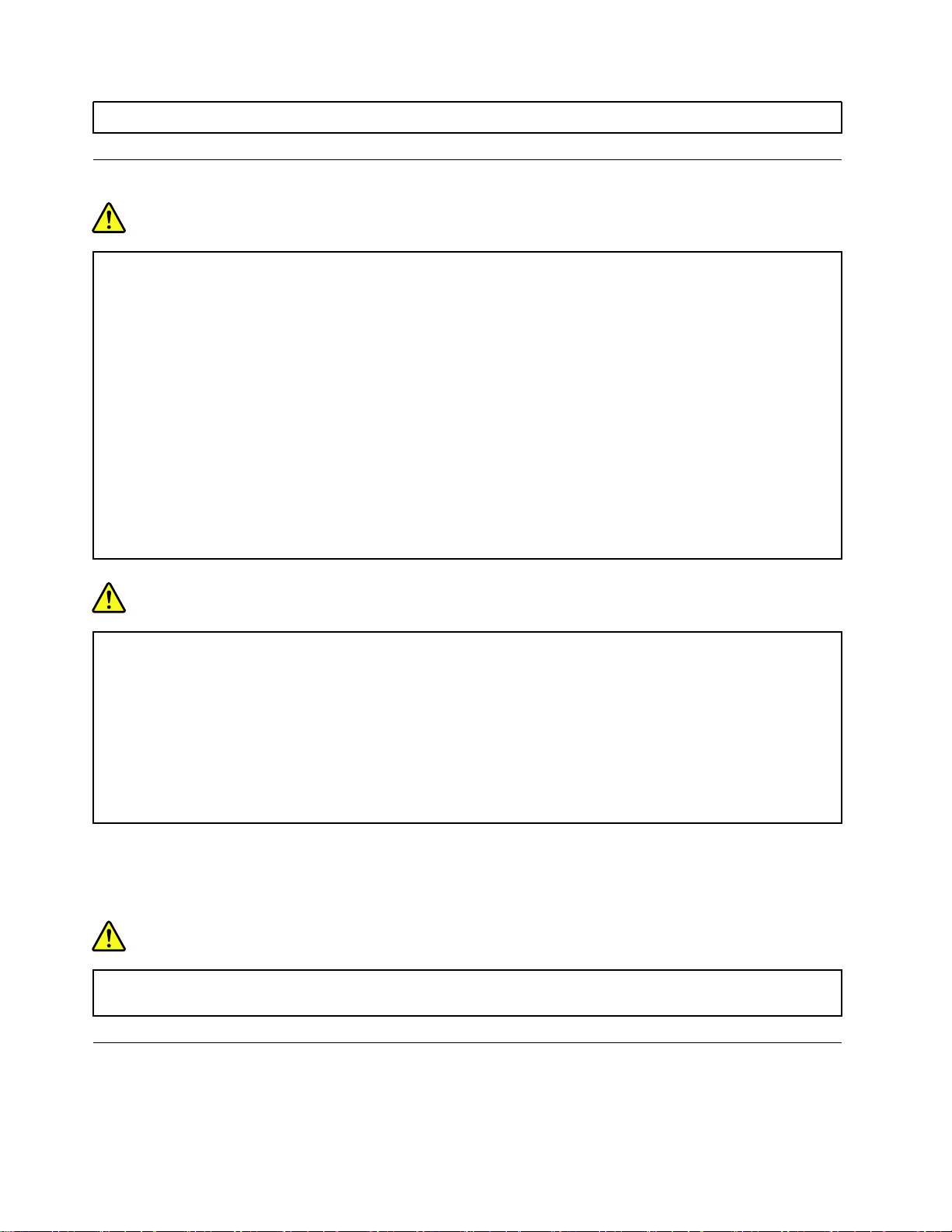
•컴퓨터내부온도는35°C(95°F)를초과하지않아야합니다.
전류관련안전수칙
위험
전원,전화,통신케이블등의전류는위험합니다.
감전의위험을피하려면다음과같은주의사항을따르십시오.
•번개를동반한폭풍우시컴퓨터를사용하지마십시오.
•번개가치는날에는케이블을연결또는분리하거나본제품을설치,보수또는다시구성하지마십시오.
•모든전원코드는접지된유선콘센트에올바르게연결하십시오.
•본제품에연결할장치를유선콘센트에올바르게연결하십시오.
•신호케이블을연결또는분리할때가능하면한손으로만잡으십시오.
•화기나물근처에서또는구조손상이있는경우에는장치의전원을켜지마십시오.
•설치및구성과정에서별도의지시사항이없는경우,장치의덮개를열기전에연결된전원코
드,배터리및모든케이블을분리하십시오.
•내부부품함이제자리에장착된경우에만컴퓨터를사용하십시오.내부부품및회로가노출되어
있는경우에는컴퓨터를사용하지마십시오.
위험
본제품이나주변장치를설치및이동하거나덮개를열때다음절차에서설명한대로케이블을
연결하거나분리하십시오.
연결할때:
1.전원을모두끄십시오.
2.먼저모든케이블을장치에연결하십시오.
3.커넥터에신호케이블을연결하십시오.
4.콘센트에전원코드를연결하십시오.
5.장치의전원을켜십시오.
분리할때:
1.전원을모두끄십시오.
2.먼저콘센트에서전원코드를분리하십시오.
3.커넥터에서신호케이블을분리하십시오.
4.장치에서모든케이블을분리하십시오.
컴퓨터에모든기타케이블을연결하기전에콘센트에서전원코드를분리하십시오.
컴퓨터에다른모든케이블을연결한후에만콘센트에전원코드를다시연결할수있는경우도있습니다.
위험
천둥번개가치는동안에는어떠한교체작업도하지말고벽에있는전화단자에서케이블을연결
하거나제거하지마십시오.
LCD(LiquidCrystalDisplay)관련사항
경고:
액정화면(LCD)은유리로만들어져있으므로컴퓨터에과도한힘을가하거나떨어뜨리면LCD가파손될
26Lenovo10eChromebookTablet사용설명서

수있습니다.LCD가파손되어내부의액정이눈에들어가거나손에묻으면즉시깨끗한물로15분이상
닦아내십시오.조금이라도이상을느끼면즉시병원에가서의사의진찰을받아야합니다.
참고:수은을함유한형광등램프(예:비LED)가있는제품의경우,액정화면(LCD)의형광등에는수은
이함유되어있습니다.현지법률에따라폐기하십시오.
이어폰,헤드폰또는헤드셋의사용
이어폰이나헤드폰의음압이너무클경우청력이손상될수있습니다.이퀄라이저를최대로조정
하면이어폰및헤드폰출력전압이증가하여음압이높아집니다.따라서청력손상을방지하기위해
이퀄라이저를적절한수준으로조정하십시오.
헤드폰또는이어폰커넥터의출력이EN50332-2사양을준수하지않을경우,볼륨을높인상태에서장
시간헤드폰또는이어폰을사용하면청력이손상될수있습니다.컴퓨터의헤드폰출력커넥터는EN
50332-2Subclause7을준수해야합니다.이사양에서는컴퓨터의최대광대역실제RMS출력전압을
150mV로제한합니다.청력손상을방지하기위해사용중인헤드폰또는이어폰이EN50332-2(Clause
7Limits)에규정된광대역특성전압75mV를준수하는지확인하십시오.EN50332-2를준수하지않
는헤드폰을사용할경우,음압이너무높아위험할수있습니다.
Lenovo컴퓨터의패키지에헤드폰또는이어폰세트가있는경우,헤드폰또는이어폰과컴퓨터는EN
50332-1사양을준수하도록맞추어져있습니다.타사의헤드폰또는이어폰을사용하는경우,EN
50332-1(Clause6.5LimitationValues)을준수하는지확인하십시오.EN50332-1을준수하지않
는헤드폰을사용할경우,음압이너무높아위험할수있습니다.
질식위험관련주의사항
질식위험-제품에작은부품이포함되어있습니다.
3살이하어린이의손이닿지않는곳에보관하십시오.
포장재주의사항
위험
비닐봉지는위험할수있으니.질식의위험이있으니유아및소아의손에닿지않는장소에보관하십시오.
유리재질부품관련주의사항
경고:
제품의일부부품은유리로제작되었을수있습니다.이러한유리재질의부품은제품을단단한표면에떨
어뜨리거나상당한충격을가할경우파손될수있습니다.유리가파손된경우파손된부위를만지거나제
거하려고하지마십시오.전문서비스기술자를통해이를교체하기전까지제품사용을중단하십시오.
부록A.중요안전수칙27

정전기방지
정전기는인체에해롭지는않지만컴퓨터구성요소및옵션부품에심각한손상을초래할수있습니다.정
전기에민감한부품을잘못취급하면부품이손상될수있습니다.옵션또는CRU의포장을제거한경우,
지시사항에따라이를설치할때까지부품을포함한정전기방지포장재를벗기지마십시오.
옵션부품또는CRU를취급할때나컴퓨터내부작업을하는경우,정전기에의한손상을방지하려면
다음사항을준수하십시오.
•움직임을최소화하십시오.움직임으로인해주변에정전기가발생할수있습니다.
•부품을항상조심스럽게다루십시오.어댑터,메모리모듈및기타회로기판은가장자리부분을잡으십
시오.절대로노출된전기회로를만지지마십시오.
•다른사람이부품을만지지못하도록하십시오.
•정전기에민감한옵션부품또는CRU를설치하는경우,부품이들어있는정전기방지포장재를컴퓨터
의금속으로된확장슬롯덮개또는기타도포되지않은금속표면에적어도2초이상접촉시키십시오.
이런과정을거치면포장재및사용자의신체에미치는정전기의영향을줄일수있습니다.
•가능하면정전기에민감한부품을정전기방지포장재에서벗긴후내려놓지않은상태에서설치하십
시오.부품을내려놓아야하는경우,정전기방지포장재를부드럽고고른표면에놓은후그위
에부품을놓으십시오.
•부품을컴퓨터덮개또는기타금속으로된표면에놓지마십시오.
운영환경
최대고도(가압없음)
3,048m(10,000피트)
온도
•2,438m(8,000피트)까지의고도
–작동:5°C~35°C(41°F~95°F)
–저장소:5°C~43°C(41°F~109°F)
•2,438m(8,000피트)이상의고도
–압력이없는조건에서작동시최대온도:31.3°C(88°F)
참고:배터리를충전할때배터리의온도는10°C(50°F)이상이어야합니다.
상대습도
•작동:8%~95%(습구온도23°C(73°F))
•보관:5%~95%(습구온도27°C(81°F))
청소및유지보수
적절한관리를통해컴퓨터를더욱안정적으로사용할수있습니다.다음은컴퓨터를최상의성능
을발휘하는상태로유지하기위한정보입니다.
기본유지보수를위한주의사항
다음은컴퓨터의정상작동을유지하기위한기본적인유의사항입니다.
•가능하면통풍이잘되며직사광선이들어오지않는건조한곳에컴퓨터를두십시오.
28Lenovo10eChromebookTablet사용설명서

•컴퓨터나기타부속장치를포장하는데사용되었던포장재는질식의위험이있으니유아및소아의손
에닿지않는장소에보관하십시오.
•컴퓨터를자석이나켜져있는휴대폰,전기제품또는스피커로부터멀리떨어뜨려주십시오(13cm이상).
•5°C/41°F이하나35°C/95°F이상의온도에컴퓨터를노출하지마십시오.
•디스플레이와키보드또는팜레스트사이에물건(종이포함)을두지마십시오.
•컴퓨터디스플레이는특정각도에서열고사용하도록설계될수있습니다.디스플레이를강제로열
지마십시오.그렇지않으면컴퓨터힌지가손상될수있습니다.
•AC전원어댑터의플러그가연결되어있는경우컴퓨터를뒤집지마십시오.그러면어댑터플러그가
파손될수있습니다.
•컴퓨터를이동하기전에미디어를제거하고,연결되어있는장치의전원을끄고,전기코드와케
이블을분리하십시오.
•열린컴퓨터를들어올릴때밑면을받쳐드십시오.LCD화면을잡거나들어올리지마십시오.
•공인된Lenovo서비스요원만이컴퓨터를분해하거나수리할수있습니다.
•디스플레이가열려있거나닫힌상태로유지되도록래치를수정하거나테이프를붙이지마십시오.
•음이온이발생하는가전제품에서나오는바람에컴퓨터와주변기기를직접노출시키지마십시오.가능
한경우안전하게정전기가방전되도록컴퓨터를접지시키십시오.
컴퓨터청소
컴퓨터를주기적으로청소하면컴퓨터의표면을보호하고컴퓨터고장을미연에방지할수있습니다.
컴퓨터덮개청소:중성세제를푼물에적신보풀이없는천으로닦으십시오.덮개에직접액체를뿌
리지마십시오.
키보드청소:중성세제를푼물에적신보풀이없는천으로키를하나씩닦으십시오.한번에여러개
의키를닦을경우천이인접한키사이에끼어키가손상될수있습니다.클리너를키보드에직접분
사하지마십시오.키아래의부스러기또는먼지를제거하려면헤어드라이어의시원한바람을사용하
거나솔이있는카메라블로어를사용하십시오.
컴퓨터화면청소:긁은자국,기름,먼지,화학물질및자외선은컴퓨터화면의성능에영향을줄수있습
니다.보풀이없는부드러운마른천으로화면을살살닦으십시오.화면에긁은자국같은표시가있을경우
얼룩일수있습니다.부드러운마른천으로얼룩을살살닦거나먼지를터십시오.얼룩이지워지지않을경
우,보풀이없는부드러운천에물또는안경클리너를적시십시오.컴퓨터화면에액체를직접뿌리지마십
시오.컴퓨터화면의물기를완전히말린다음화면을닫으십시오.
교사,부모및성인감독자를위한안전지침
이Chromebook은6세이상의아동이주로아동개발도구로사용하도록제작되었습니다.어른의감독
아래사용해야합니다.컴퓨터,배터리팩,ac전원어댑터를안전하고올바르게사용하는방법에대
해서어린이에게자세히설명해주어야합니다.
•어린이가취급해서는안되는ITE전원공급장치:모든전자제품과마찬가지로사용중주의사항을준
수하여감전을방지해야합니다.어린이는ac전원어댑터를취급해서는안됩니다.
•컴퓨터는어린이의피부(무릎)위에장시간올려놓아서는안됩니다.어린이가컴퓨터를몇분이상
사용할예정이라면,책상위와같은평평한곳에놓아야합니다.
•(ac전원어댑터와배터리팩이포함된)컴퓨터는우천시방치하거나물에닿아서는안됩니다.청소가
필요한경우물에담그면안되고물에적신천으로깨끗이닦으십시오.
•(ac전원어댑터와배터리팩이포함된)컴퓨터는떨어뜨리거나찌그러뜨리거나(밟음)기타유
사방식으로취급해서는안됩니다.
•어린이가전원소스와컴퓨터를연결하는케이블에걸려넘어질수있기때문에,어른은이점에대해어
린이에게주의를주어야합니다.어른은(ac전원어댑터와배터리팩이포함된)컴퓨터가손상이
부록A.중요안전수칙29

되었는지주기적으로검사해야합니다.이와비슷하게,어린이가손상/파손된부품을발견하는경
우즉시교사/부모/성인감독자에게이를보고해야합니다.손상된부품은Lenovo에서제공하는
서비스를통해교체될수있습니다.
위험
전기작동제품.3세이하의어린이(또는기준이되는기타연령대의어린이)에게는권장하지않습니
다.모든전기제품과마찬가지로,감전위험을줄일수있도록전기제품을취급및사용하는동안주
의사항을준수해야합니다.
30Lenovo10eChromebookTablet사용설명서

부록B.내게필요한옵션및올바른자세정보
이장에서는내게필요한옵션및올바른자세에대한정보를제공합니다.
내게필요한옵션및올바른자세
컴퓨터사용시작업능률을향상시키고보다편안하게작업하기위해서는올바른자세습관이중요합니다.
사용중인장비와작업공간을사용자의취향과수행하고있는작업에맞게배치하십시오.또한건강한작
업습관을가지면작업능률이향상되고컴퓨터를편안하게사용할수있습니다.
Lenovo에서는청각,시각및이동에제한이있는사용자가정보와기술을손쉽게접하도록폭넓은
지원을하고있습니다.
올바른자세에관한정보
컴퓨터사용시작업능률을향상시키고보다편안하게작업하기위해서는올바른자세습관이중요합니다.
사용중인장비와작업공간을사용자의취향과수행하고있는작업에맞게배치하십시오.또한건강한작
업습관을가지면작업능률이향상되고컴퓨터를편안하게사용할수있습니다.
사용자의실제작업환경이자주변할수있지만.주변에밝은조명을설치하고올바른자세와함께컴퓨터
하드웨어를올바르게배치하면작업능률을올리고보다편리하게사용하는데도움이될수있습니다.
아래의그림은컴퓨터사용시일반적인자세의예입니다.이러한환경이아니더라도아래의제안사항은대
부분준수할수있는기본적인사항입니다.좋은습관을기르면그만큼효율적으로작업할수있습니다.
일반적인자세:같은자세로장시간작업하면피로해지기쉬우므로작업자세를조금씩규칙적으로바
꾸십시오.또한작업중간에짧은휴식을자주취하는것이잘못된작업자세로인한불편함을방지하
는데도움이됩니다.
화면:디스플레이의거리는편안하게볼수있는거리인510~760mm(20~30인치)정도를유지하
십시오.머리위의조명이나외부광원으로인해디스플레이가반사되거나반짝이지않도록하십시오.
디스플레이화면을깨끗하게유지하고화면이선명하게보이도록화면밝기를조절하십시오.화면
밝기를조절하려면밝기조절키를누르십시오.
머리자세:머리와목을편안하고바른(수직또는곧은)자세로유지하십시오.
의자:등받이가있고높이조절이가능한의자를사용하십시오.편안한자세에맞게의자높이를조절
하십시오.
팔과손의위치:가능하다면팔걸이가있는의자나팔의무게를지탱할수있는공간을활용하십시오.팔과
손,손목을편안하고바른(수평인)자세로유지하십시오.키를세게두드리지말고가볍게타이핑하십시오.
©CopyrightLenovo2020
31

다리위치:넓적다리부분은바닥과수평이되도록하고,발은바닥이나발걸이에편안하게올려놓으십시오.
여행중일때
이동중이거나임시적인환경에서는위에서설명한사항을준수하지못할수도있습니다.그러나가능하
면위에서제시한제안사항을지키는것이좋습니다.바른자세를유지하고적당한조명을사용하면업
무의효율을높이면서편안하게작업하는데도움이됩니다.사무실환경이아닌곳에서작업하는경
우,올바른자세와휴식시간사용에대해특별히주의하십시오.사용자의필요에알맞게컴퓨터를변
경하거나확장하는데도움이되는많은제품솔루션을사용할수있습니다.이러한옵션중일부는
https://www.lenovo.com/accessories
에서확인할수있습니다.조정기능을비롯하여원하는기능을제
공하는도킹솔루션및외부제품을살펴보십시오.
시력에관한주의사항
노트북컴퓨터의영상표시화면은엄격한규격에맞추어설계되어있습니다.이러한영상표시화면
은깨끗하고선명한이미지와크고밝은디스플레이로눈에편안함을제공합니다.그러나장시간집중
해서컴퓨터를사용하면눈이피로해질수있습니다.눈이쉽게피로하고불편함이느껴지면안과의
사에게진료를받으십시오.
32Lenovo10eChromebookTablet사용설명서

부록C.준수정보
라디오주파수준수사항
무선통신이장착된컴퓨터모델은무선사용이허가된국가또는지역의무선주파수및안전표준을따
르고있습니다.
본문서이외에,컴퓨터에포함된무선장치를사용하기전에해당국가나지역의
를확인하십시오.
Regulatory Notice
무선관련정보
이절에서는Lenovo제품에관한무선관련정보를제공합니다.
무선네트워크상호운용성
무선LAN카드는DSSS(DirectSequenceSpreadSpectrum),CCK(ComplementaryCode
Keying)및/또는OFDM(OrthogonalFrequencyDivisionMultiplexing)무선통신기술기반의모
든무선LAN제품과호환될수있도록설계된제품으로서다음사항을준수합니다.
•IEEE(InstituteofElectricalandElectronicsEngineers)가정의하고승인한무선LAN의
802.11b/g표준,802.11a/b/g,802.11n또는802.11ac.
•Wi-FiAlliance
®
에서정의한Wi-Fi
무선네트워크사용환경과인체에미치는영향
이컴퓨터에는무선주파수(RF)안전규격및권고사항에따르는지침대로작동하는통합무선카드가장
착되어있습니다.따라서Lenovo는사용시본제품이사용자에게해가가지않는안전한컴퓨터임을신뢰
합니다.이안전규격과권고사항은국제과학계의공통된의견과광범위한연구문헌을지속적으로검토
및해석하는과학위원및협회의심의결과를반영하고있습니다.
일부상황이나환경에서건물소유주나조직의담당자가무선장치사용을제한하는경우도있습니다.해
당하는상황의예는다음과같습니다.
®
(WirelessFidelity)인증.
•비행기탑승시나병원또는정유소근처,폭발지역(전기폭발성장치),의료용임플란트또는본체가마
모된전기의료장치(예:심장박동조절장치)
•다른장치또는서비스에방해위험이감지되었거나위험으로식별된기타모든환경.
특정영역(예:공항이나병원)에서의무선장치사용에관한정책을모를경우컴퓨터를사용할때무선장
치를사용할수있는지해당조직에문의하시기바랍니다.
무선규격안내사항위치확인
무선규격안내사항에대한자세한정보는컴퓨터와함께제공되는
Notice
(https://support.lenovo.com)를참조하십시오.
Regulatory
유럽연합—라디오장비지시사항준수
Thisproductisinconformitywithalltherequirementsandessentialnormsthatapplyto
EUCouncilRadioEquipmentDirective2014/53/EUontheapproximationofthelawsofthe
MemberStatesrelatingtoradioequipment.ThefulltextofthesystemEUdeclarationof
conformityisavailableat:
https://www.lenovo.com/us/en/compliance/eu-doc
©CopyrightLenovo2020
33

Lenovocannotacceptresponsibilityforanyfailuretosatisfytheprotectionrequirements
resultingfromanon-recommendedmodificationoftheproduct,includingtheinstallation
ofoptioncardsfromothermanufacturers.Thisproducthasbeentestedandfoundto
complywiththelimitsforClassBequipmentaccordingtoEuropeanStandardsharmonized
intheDirectivesincompliance.ThelimitsforClassBequipmentwerederivedfortypical
residentialenvironmentstoprovidereasonableprotectionagainstinterferencewith
licensedcommunicationdevices.
브라질
Esteequipamentonãotemdireitoàproteçãocontrainterferênciaprejudicialenãopodecausarinterferência
emsistemasdevidamenteautorizados.
Thisequipmentisnotprotectedagainstharmfulinterferenceandmaynotcause
interferencewithdulyauthorizedsystems.
멕시코
Advertencia:EnMexicolaoperacióndeesteequipoestásujetaalassiguientesdoscondiciones:(1)es
posiblequeesteequipoodispositivonocauseinterferenciaperjudicialy(2)esteequipoodispositivodebe
aceptarcualquierinterferencia,incluyendolaquepuedacausarsuoperaciónnodeseada.
싱가포르
한국
무선설비전파혼신(사용주파수2400∼2483.5,5725∼5825무선제품해당)
해당무선설비가전파혼신가능성이있으므로인명안전과관련된서비스는할수없음
SAR정보
본장치는전파노출에대한가이드라인을충족합니다.
본장치는무선송수신기입니다.본장치는국제가이드라인으로권장되는전파노출에대한제한을
초과하지않도록설계되었습니다.장치액세서리및최신부품을사용할경우SAR값이달라질수있
습니다.SAR값은국가보고및테스트요구사항과네트워크대역에따라다를수있습니다.본장치
는사람의신체에서20mm이상의거리에서사용할수있습니다.
국가및지역의환경정보
이섹션에서는Lenovo제품에관한환경,재활용및RoHS정보를제공합니다.
재활용및환경정보
Lenovo에서는IT장비소유자가사용할수없게된장비처리시이를재활용하도록권장하고있습니
다.Lenovo는장비소유자가IT제품을재활용할수있도록다양한프로그램및서비스를제공합니다.
Lenovo제품재활용에관한정보는다음웹사이트를참고하십시오.
34Lenovo10eChromebookTablet사용설명서

https://www.lenovo.com/recycling
제품에대한최신환경정보를확인할수있는사이트는다음과같습니다.
https://www.lenovo.com/ecodeclaration
중요WEEE정보
Lenovo제품의WEEE표시는WEEE및전자제품폐기물규정(예:유럽WEEE지침,인도전자제품폐
기물관리규정)이있는국가에적용합니다.제품에지역별규정에따라WEEE(WasteElectricaland
ElectronicEquipment)레이블이표시됩니다.이러한규정은각지역내에서적용할수있는중고가전
제품의반환및재활용규격에따라결정됩니다.다양한제품에적용되는이레이블은수명이다한제품을
수거하기위해수립된수집시스템에의해수거되어야하며제품을임의로폐기할수없음을의미합니다.
WEEE표시가있는전기전자제품(EEE)사용자는수명이다한제품을일반폐기물형태로처분해서는안
되며WEEE에따라반환,재활용,복구해야하며제품의유해물질로인해환경및인체에미치는영향을
최소화해야합니다.Lenovo전기전자제품(EEE)에는수명이다했을때유해폐기물로분류될수도
있는부품및구성요소가포함될수있습니다.
EEE및폐전기전자제품(WEEE)은중고EEE또는WEEE와그특성과기능이동일한전기전자장비를
판매하는판매소나어떤대리점에도무료로인도할수있습니다.
WEEE에대한추가정보는다음웹사이트를참고하십시오.
https://www.lenovo.com/recycling
헝가리WEEE정보
Lenovo는생산자로서헝가리법률(HungaryLaw)제197호/2014(VIII.1.)제12조제(1)-(5)항에따
른Lenovo의책임이행과관련하여발생하는비용을부담합니다.
일본의재활용지침
CollectandrecycleadisusedLenovocomputerormonitor
IfyouareacompanyemployeeandneedtodisposeofaLenovocomputerormonitor
thatisthepropertyofthecompany,youmustdosoinaccordancewiththeLawfor
PromotionofEffectiveUtilizationofResources.Computersandmonitorsarecategorized
asindustrialwasteandshouldbeproperlydisposedofbyanindustrialwastedisposal
contractorcertifiedbyalocalgovernment.InaccordancewiththeLawforPromotion
ofEffectiveUtilizationofResources,LenovoJapanprovides,throughitsPCCollecting
andRecyclingServices,forthecollecting,reuse,andrecyclingofdisusedcomputersand
monitors.Fordetails,visittheLenovoWebsiteat:
https://www.lenovo.com/recycling/japan
PursuanttotheLawforPromotionofEffectiveUtilizationofResources,thecollecting
andrecyclingofhome-usedcomputersandmonitorsbythemanufacturerwasbegunon
October1,2003.Thisserviceisprovidedfreeofchargeforhome-usedcomputerssold
afterOctober1,2003.Fordetails,goto:
부록C.준수정보35

https://www.lenovo.com/recycling/japan
DisposeofLenovocomputercomponents
SomeLenovocomputerproductssoldinJapanmayhavecomponentsthatcontainheavy
metalsorotherenvironmentalsensitivesubstances.Toproperlydisposeofdisused
components,suchasaprintedcircuitboardordrive,usethemethodsdescribedabovefor
collectingandrecyclingadisusedcomputerormonitor.
DisposeofdisusedlithiumbatteriesfromLenovocomputers
Abutton-shapedlithiumbatteryisinstalledinsideyourLenovocomputertoprovide
powertothecomputerclockwhilethecomputerisoffordisconnectedfromthemain
powersource.Ifyouneedtoreplaceitwithanewone,contactyourplaceofpurchaseor
contactLenovoforservice.Ifyouneedtodisposeofadisusedlithiumbattery,insulateit
withvinyltape,contactyourplaceofpurchaseoranindustrial-waste-disposaloperator,
andfollowtheirinstructions.
Disposalofalithiumbatterymustcomplywithlocalordinancesandregulations.
DisposeofadisusedbatteryfromLenovonotebookcomputers
YourLenovonotebookcomputerhasalithiumionbatteryoranickelmetalhydride
battery.IfyouareacompanyemployeewhousesaLenovonotebookcomputerandneedto
disposeofabattery,contacttheproperpersoninLenovosales,service,ormarketing,and
followthatperson'sinstructions.Youalsocanrefertotheinstructionsat:
https://www.lenovo.com/jp/ja/environment/recycle/battery/
IfyouuseaLenovonotebookcomputerathomeandneedtodisposeofabattery,youmust
complywithlocalordinancesandregulations.Youalsocanrefertotheinstructionsat:
https://www.lenovo.com/jp/ja/environment/recycle/battery/
브라질제품재활용정보
Declar ações de Reciclagem no Br asil
Descar t e de um P r odut o L enovo F or a de Uso
Equipamentoselétricoseeletrônicosnãodevemserdescartadosemlixocomum,masenviadosàpontosde
coleta,autorizadospelofabricantedoprodutoparaquesejamencaminhadoseprocessadosporempresas
especializadasnomanuseioderesíduosindustriais,devidamentecertificadaspelosorgãosambientais,de
acordocomalegislaçãolocal.
ALenovopossuiumcanalespecíficoparaauxiliá-lonodescartedessesprodutos.Casovocêpossua
umprodutoLenovoemsituaçãodedescarte,ligueparaonossoSACouencaminheume-mailpara:
reciclar@lenovo.com,informandoomodelo,númerodesérieecidade,afimdeenviarmosasinstruções
paraocorretodescartedoseuprodutoLenovo.
36Lenovo10eChromebookTablet사용설명서

유럽연합배터리재활용정보
Notice:ThismarkappliesonlytocountrieswithintheEuropeanUnion(EU).
BatteriesorpackagingforbatteriesarelabeledinaccordancewithEuropeanDirective
2006/66/ECconcerningbatteriesandaccumulatorsandwastebatteriesandaccumulators.
TheDirectivedeterminestheframeworkforthereturnandrecyclingofusedbatteries
andaccumulatorsasapplicablethroughouttheEuropeanUnion.Thislabelisapplied
tovariousbatteriestoindicatethatthebatteryisnottobethrownaway,butrather
reclaimeduponendoflifeperthisDirective.
InaccordancewiththeEuropeanDirective2006/66/EC,batteriesandaccumulatorsare
labeledtoindicatethattheyaretobecollectedseparatelyandrecycledatendoflife.
Thelabelonthebatterymayalsoincludeachemicalsymbolforthemetalconcernedin
thebattery(Pbforlead,Hgformercury,andCdforcadmium).Usersofbatteriesand
accumulatorsmustnotdisposeofbatteriesandaccumulatorsasunsortedmunicipalwaste,
butusethecollectionframeworkavailabletocustomersforthereturn,recycling,and
treatmentofbatteriesandaccumulators.Customerparticipationisimportanttominimize
anypotentialeffectsofbatteriesandaccumulatorsontheenvironmentandhumanhealth
duetothepotentialpresenceofhazardoussubstances.
Beforeplacingelectricalandelectronicequipment(EEE)inthewastecollectionstream
orinwastecollectionfacilities,theenduserofequipmentcontainingbatteriesand/or
accumulatorsmustremovethosebatteriesandaccumulatorsforseparatecollection.
DisposeoflithiumbatteriesandbatterypacksfromLenovoproducts
Acoin-celltypelithiumbatterymightbeinstalledinsideyourLenovoproduct.Youcan
finddetailsaboutthebatteryintheproductdocumentation.Ifthebatteryneedstobe
replaced,contactyourplaceofpurchaseorcontactLenovoforservice.Ifyouneedto
disposeofalithiumbattery,insulateitwithvinyltape,contactyourplaceofpurchaseor
awaste-disposaloperator,andfollowtheirinstructions.
DisposeofbatterypacksfromLenovoproducts
YourLenovodevicemightcontainalithium-ionbatterypackoranickelmetalhydride
batterypack.Youcanfinddetailsonthebatterypackintheproductdocumentation.Ifyou
needtodisposeofabatterypack,insulateitwithvinyltape,contactLenovosales,service,
oryourplaceofpurchase,orawaste-disposaloperator,andfollowtheirinstructions.You
alsocanrefertotheinstructionsprovidedintheuserguideforyourproduct.
Forpropercollectionandtreatment,goto:
https://www.lenovo.com/environment
부록C.준수정보37

중국본토제품재활용정보
대만배터리재활용정보
미국및캐나다의배터리재활용정보
국가와지역의RoHS(RestrictionofHazardousSubstances)지침
Lenovo제품에관한최신환경정보를확인할수있는웹사이트:
https://www.lenovo.com/ecodeclaration
유럽연합RoHS
ThisLenovoproduct,withincludedparts(cables,cords,andsoon)meetstherequirements
ofDirective2011/65/EUontherestrictionoftheuseofcertainhazardoussubstancesin
electricalandelectronicequipment(“RoHSrecast”or“RoHS2”).
FormoreinformationaboutLenovoworldwidecomplianceonRoHS,goto:
https://www.lenovo.com/rohs-communication
터키어RoHS
TheLenovoproductmeetstherequirementsoftheRepublicofTurkeyDirectiveonthe
RestrictionoftheUseofCertainHazardousSubstancesinWasteElectricalandElectronic
Equipment(WEEE).
38Lenovo10eChromebookTablet사용설명서

우크라이나RoHS
인도RoHS
RoHScompliantasperE-Waste(Management)Rules.
중국본토RoHS
Theinformationinthefollowingtableisapplicabletoproductsmanufacturedonorafter
January1,2015forsaleinthePeople’sRepublicofChina.
부록C.준수정보39
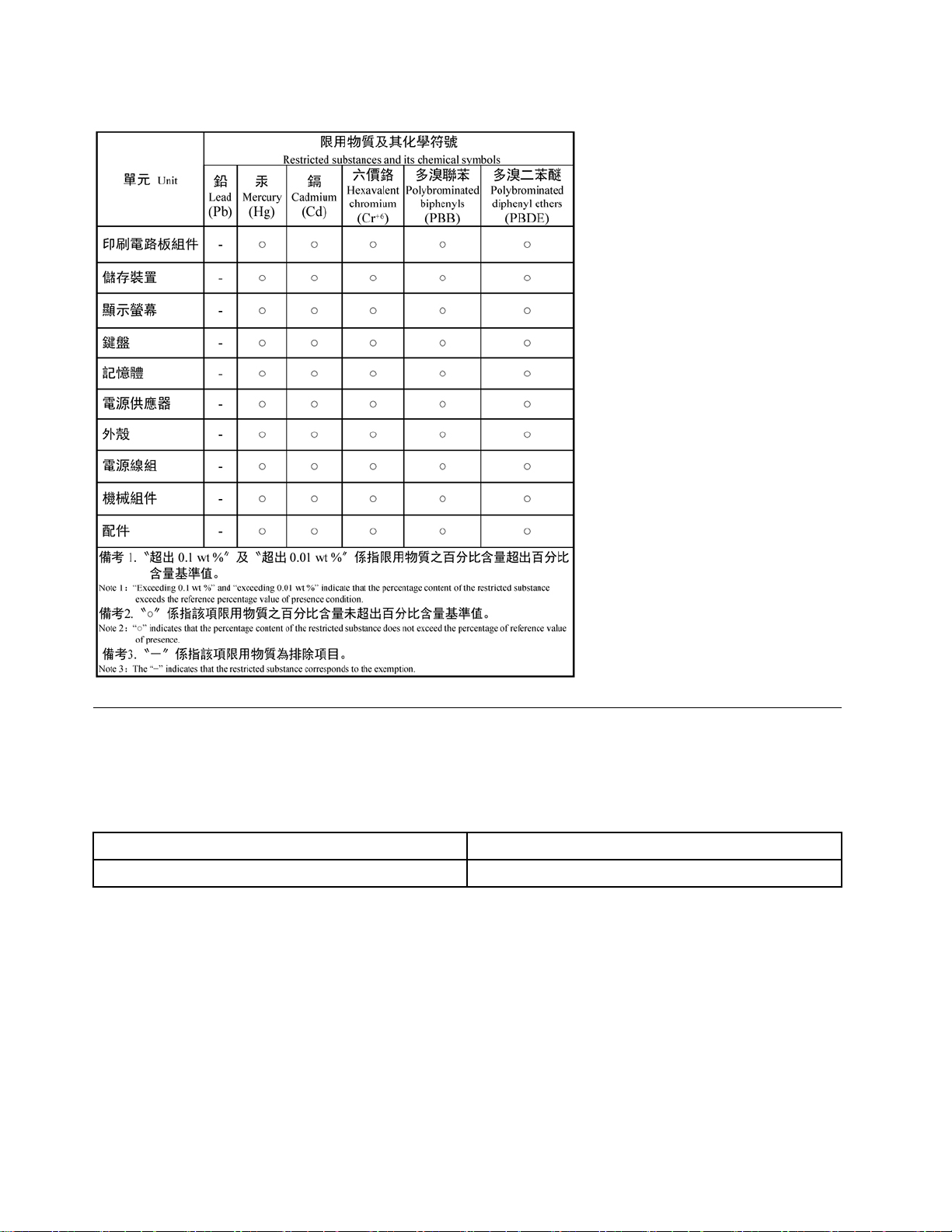
대만RoHS
전자파방출관련사항
미연방통신위원회(FCC)공급자의적합성선언
다음정보는다음제품을참고하십시오.
제품이름모델타입
Lenovo10eChromebookTablet
ThisequipmenthasbeentestedandfoundtocomplywiththelimitsforaClassBdigital
device,pursuanttoPart15oftheFCCRules.Theselimitsaredesignedtoprovide
reasonableprotectionagainstharmfulinterferenceinaresidentialinstallation.This
equipmentgenerates,uses,andcanradiateradiofrequencyenergyand,ifnotinstalled
andusedinaccordancewiththeinstructions,maycauseharmfulinterferencetoradio
communications.However,thereisnoguaranteethatinterferencewillnotoccurina
particularinstallation.Ifthisequipmentdoescauseharmfulinterferencetoradioor
televisionreception,whichcanbedeterminedbyturningtheequipmentoffandon,theuser
isencouragedtotrytocorrecttheinterferencebyoneormoreofthefollowingmeasures:
40Lenovo10eChromebookTablet사용설명서
82AM및82AQ

•Reorientorrelocatethereceivingantenna.
•Increasetheseparationbetweentheequipmentandreceiver.
•Connecttheequipmentintoanoutletonacircuitdifferentfromthattowhichthe
receiverisconnected.
•Consultanauthorizeddealerorservicerepresentativeforhelp.
Lenovoisnotresponsibleforanyradioortelevisioninterferencecausedbyusingother
thanrecommendedcablesandconnectorsorbyunauthorizedchangesormodificationsto
thisequipment.Unauthorizedchangesormodificationscouldvoidtheuser’sauthority
tooperatetheequipment.
ThisdevicecomplieswithPart15oftheFCCRules.Operationissubjecttothefollowing
twoconditions:(1)thisdevicemaynotcauseharmfulinterference,and(2)thisdevice
mustacceptanyinterferencereceived,includinginterferencethatmaycauseundesired
operation.
ResponsibleParty:
Lenovo(UnitedStates)Incorporated
7001DevelopmentDrive
Morrisville,NC27560
Email:FCC@lenovo.com
산업캐나다규정준수사항
CANICES-3(B)/NMB-3(B)
유럽연합규정준수
EUContact:Lenovo(Slovakia),Landererova12,81109Bratislava,Slovakia
CompliancewiththeEMCDirective
ThisproductisinconformitywiththeprotectionrequirementsofEUCouncilDirective
2014/30/EUontheapproximationofthelawsoftheMemberStatesrelatingto
electromagneticcompatibility.
ThisproducthasbeentestedandfoundtocomplywiththelimitsforClassBequipment
accordingtoEuropeanStandardsharmonizedintheDirectivesincompliance.TheClass
Brequirementsforequipmentareintendedtoofferadequateprotectiontobroadcast
serviceswithinresidentialenvironments.
B급기기준수사항에대한독일어설명
Hinweis zur Einhaltung der Klasse B zur elektr omagnetischen V er tr äglichk eit
DiesesProduktentsprichtdenSchutzanforderungenderEU-Richtliniezurelektromagnetischen
VerträglichkeitAngleichungderRechtsvorschriftenüberdieelektromagnetischeVerträglichkeitinden
EU-MitgliedsstaatenundhältdieGrenzwertederKlasseBderNormgemäßRichtlinie.
부록C.준수정보41
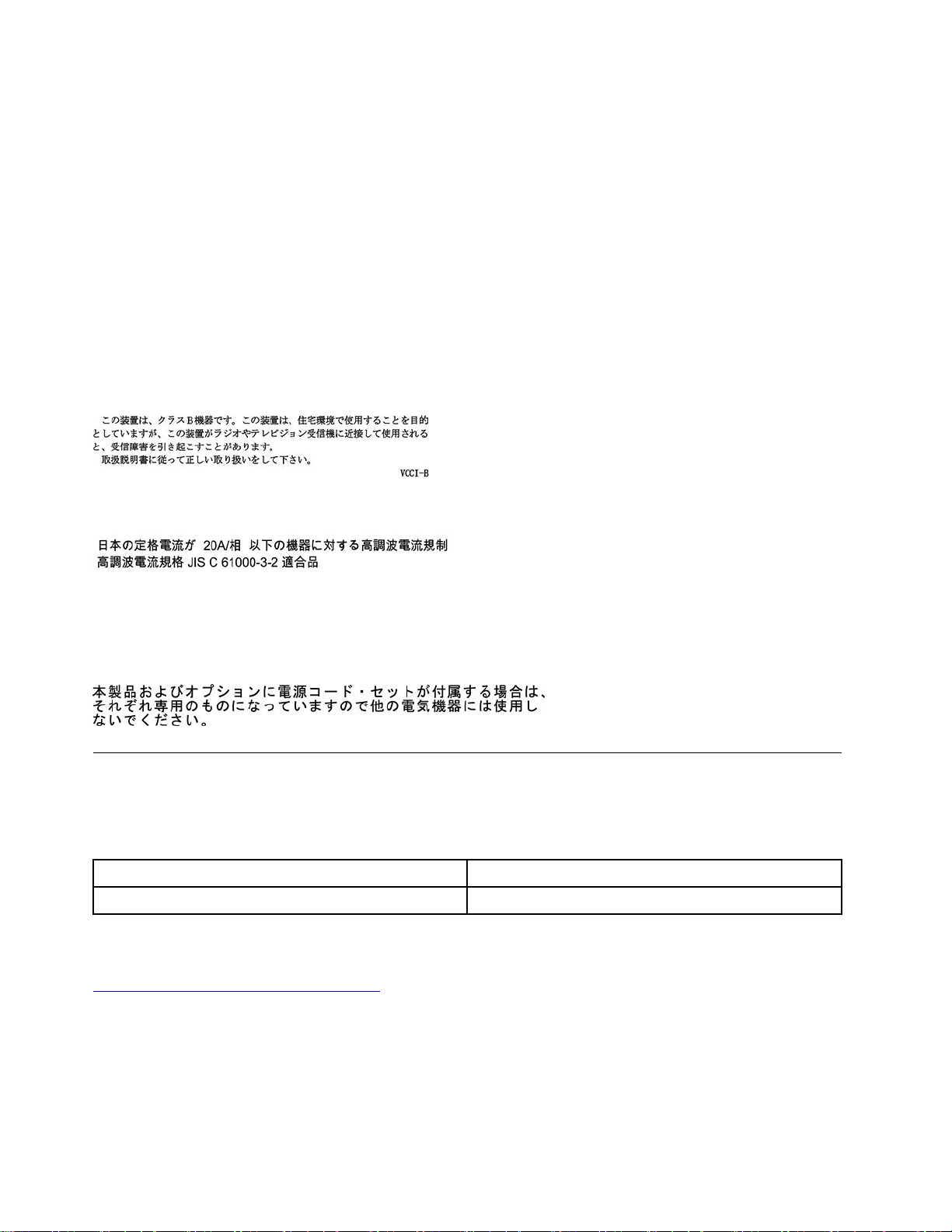
Umdiesessicherzustellen,sinddieGerätewieindenHandbüchernbeschriebenzuinstallierenundzu
betreiben.DesWeiterendürfenauchnurvonderLenovoempfohleneKabelangeschlossenwerden.
LenovoübernimmtkeineVerantwortungfürdieEinhaltungderSchutzanforderungen,wenndasProdukt
ohneZustimmungderLenovoverändertbzw.wennErweiterungskomponentenvonFremdherstellernohne
EmpfehlungderLenovogesteckt/eingebautwerden.
ZulassungsbescheinigunglautdemDeutschenGesetzüberdieelektromagnetischeVerträglichkeitvon
Betriebsmitteln,EMVGvom20.Juli2007(früherGesetzüberdieelektromagnetischeVerträglichkeit
vonGeräten),bzw.derEURichtlinie2014/30/EU,derEURichtlinie2014/53/EUArtikel3.1b),fürGeräte
derKlasseB.
DiesesGerätistberechtigt,inÜbereinstimmungmitdemDeutschenEMVGdasEG-Konformitätszeichen
-CE-zuführen.VerantwortlichfürdieKonformitätserklärungnachParagraf5desEMVGistdieLenovo
(Deutschland)GmbH,Meitnerstr.9,D-70563Stuttgart.
VCCIB급기기준수사항에대한일본어설명
정격전류가20A이하인주전원에연결하는제품에대한일본준수사항설명
일본에서의AC전원코드에대한주의사항
Theacpowercordshippedwithyourproductcanbeusedonlyforthisspecificproduct.Do
notusetheacpowercordforotherdevices.
국가및지역의기타준수정보
이섹션에서는Lenovo제품에관한기타준수정보를제공합니다.
인증관련정보
제품이름모델타입
Lenovo10eChromebookTablet
최신준수정보를확인할수있는웹사이트는다음과같습니다:
https://www.lenovo.com/compliance
82AM및82AQ
TCO인증
ChromebookTCO인증을얻으려면다음사이트로이동하십시오.
https://www.lenovo.com/tco-cert
42Lenovo10eChromebookTablet사용설명서
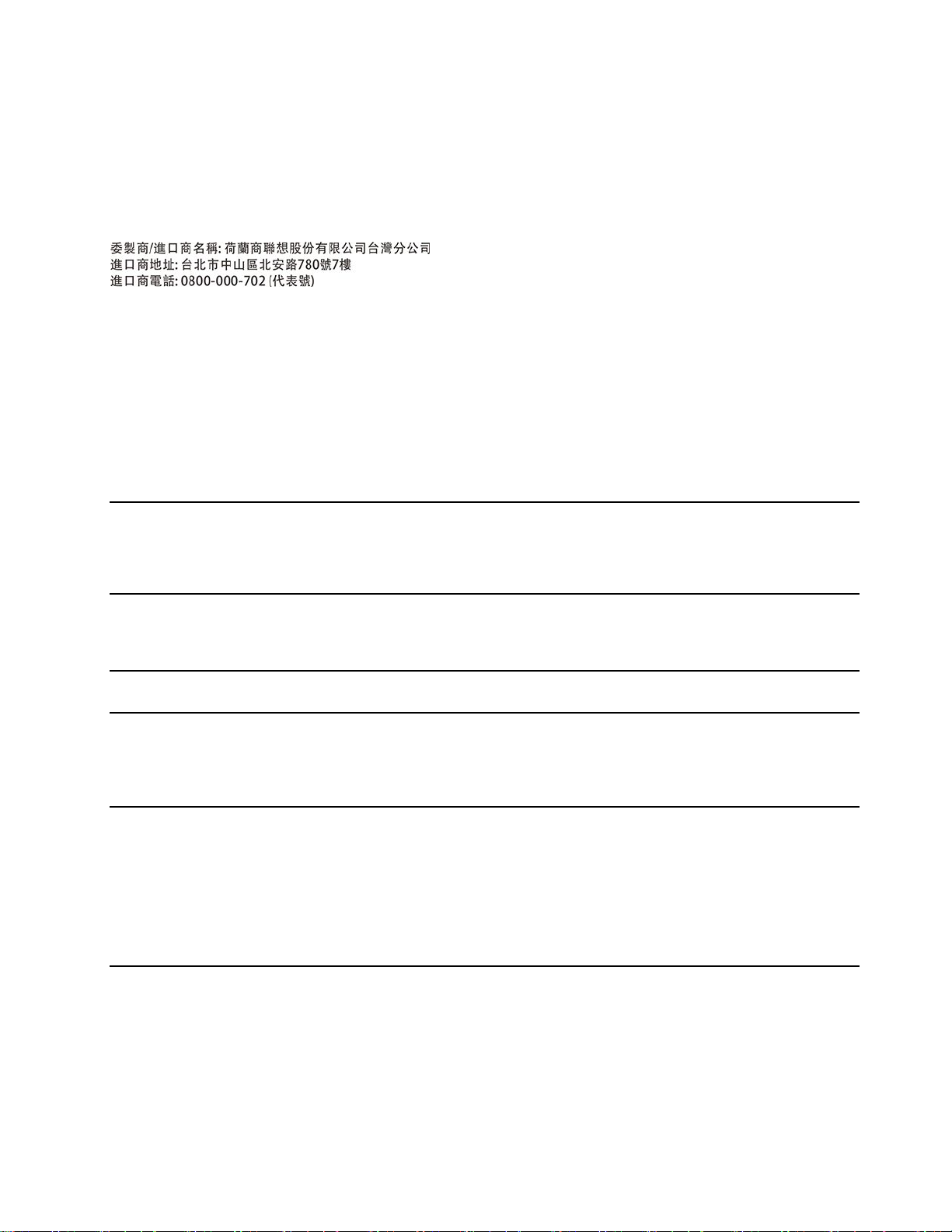
수출분류주의사항
이제품에는미국EAR(ExportAdministrationRegulations)및ECCN(ExportClassification
ControlNumber)5A992.c가적용됩니다.즉,EARE1국가목록에서수출이금지된국가를제외
하고재수출할수있습니다.
대만의Lenovo제품서비스정보
대만대비시각주의사항
警語:使用過度恐傷害視力
注意事項:
•使用30分鐘請休息10分鐘。
•未滿2歲幼兒不看螢幕,2歲以上每天看螢幕不要超過1小時。
유라시아연합보충정보
персональныйкомпьютердляличного
ислужебногоиспользования,для
Назначение
передачиданных,споддержкой
различныхпрофилейподключения(Wi-Fi,
Bluetoothипр.).
Изготовитель
Страна
производства
Наименованиеи
местонахождение
уполномоченного
изготовителемлица
Импортер
ЛеновоПЦХКЛимитед,23/ФЛинколнХаус,
ТайкуПлэйс979КингзРоуд,КуарриБэй,
Гонконг(LenovoPCHKLimited,23/FLincolnHouse,
TaikooPlace979King'sRoad,QuarryBay,HongKong)
Китай
ООО«Леново(ВосточнаяЕвропа/Азия)«
143401,Московскаяобласть,г.
Красногорск,бульварСтроителей,
дом4,корпус1,помещениеVII,тел.+7495645
8338,факс+74956457877.
Наименование,адресимпортераи
информациядлясвязиснимуказанына
этикетке*наупаковкепродукции.
*Согласно ГОСТ 2.601-2013 «Единая система
конструкторской документации.
Эксплуатационные документы«, пункт 5.1,
подпункт 5.1.2, этикетка является видом
эксплуатационных документов.
부록C.준수정보43

Указананаэтикетке*наупаковке
Датаизготовления
(месяцигод)
Единыйзнак
обращениянарынке
странТаможенного
союза
продукции,вграфеDate(датауказана
вформатегод-месяц-дата).Для
полученияболееподробнойинформации
посетитевеб-сайт:https://support.lenovo.com
브라질오디오관련고지사항
Ouvirsonscommaisde85decibéisporlongosperíodospodeprovocardanosaosistemaauditivo.
ENERGYSTAR모델정보
ENERGYSTAR는에너지효율적인제품및시행을통해비용을절감하고환경을보호하는것을목
적으로하는U.S.EnvironmentalProtectionAgency와U.S.DepartmentofEnergy의합동
프로그램입니다.
Lenovo의제품은ENERGYSTAR를준수합니다.ENERGYSTAR마크가있는Lenovo컴퓨터는
U.S.EnvironmentalProtectionAgency에서지정한ENERGYSTAR프로그램요구사항에맞게설
계되고테스트되었습니다.인증컴퓨터의경우,ENERGYSTAR표시는제품또는제품포장에첨부되거
나E라벨화면또는전원설정인터페이스에전자방식으로표시될수있습니다.
ENERGYSTAR인증제품을사용하고컴퓨터의전원관리기능을활용하면전력소비를줄일수있
습니다.전기사용량을줄이면잠재적으로비용이절감되고더깨끗한환경을유지할수있으며온실
가스방출도줄어듭니다.ENERGYSTAR에대한자세한정보는https://www.energystar.gov사
이트를참조하십시오.
Lenovo는일상생활에서필수적인에너지를효과적으로사용할수있도록도와줍니다.이러한노력
을돕기위해Lenovo는기본전원관리옵션을미리설정했습니다.전원계획을변경하려면"전원
계획설정"13페이지의내용을참조하십시오.
44Lenovo10eChromebookTablet사용설명서

부록D.주의사항및상표
주의사항
Lenovo는이자료에기술된제품,서비스또는기능을모든국가에제공하지는않습니다.현재사용할
수있는제품및서비스에대한정보는한국Lenovo담당자에게문의하십시오.이책에서Lenovo제
품,프로그램또는서비스를언급하는것이해당Lenovo제품,프로그램또는서비스만을사용할수
있다는것을의미하지는않습니다.Lenovo의지적재산권을침해하지않는한,기능상으로동등한제
품,프로그램또는서비스를대신사용할수있습니다.그러나다른제품,프로그램또는서비스의운
영에대한평가및검증은사용자의책임입니다.
Lenovo는이책에서다루고있는특정내용에대해특허를보유하고있거나현재특허출원중일수있습
니다.이문서를제공한다고해서특허에대한라이센스까지부여하는것은아닙니다.라이센스에대한
문의사항은다음으로문의하십시오.
L enovo (Unit ed S tat es), Inc.
8001 Development Drive
Morrisville, NC 27560
U .S.A.
A tt ention: L enovo Dir ect or of Licensing
LENOVO는권리비침해,상품성및특정목적에의적합성에대한묵시적보증을포함하여(단,이에
한하지않음)묵시적이든명시적이든어떠한종류의보증없이이책을"현상태대로"제공합니다.일
부국가에서는특정거래에서명시적또는묵시적보증의면책사항을허용하지않으므로,이사항이적
용되지않을수도있습니다.
이정보는주기적으로변경되며,변경된사항은최신판에통합됩니다.보다나은서비스를제공하기위해
Lenovo는귀하의컴퓨터에포함된매뉴얼에설명된제품및소프트웨어프로그램과매뉴얼의내용을
언제든지사전통보없이개선및/또는수정할권리를보유합니다.
컴퓨터허브에포함된설명서에설명된소프트웨어인터페이스및기능과하드웨어구성은구입한컴퓨터의
실제구성과정확하게일치하지않을수있습니다.제품구성에대해서는관련계약(있는경우)또는제품
포장목록을참조하거나제품을판매한판매업체에문의하십시오.Lenovo는귀하의권리를침해하지않
는범위내에서적절하다고생각하는방식으로귀하가제공한정보를사용하거나배포할수있습니다.
이문서에서언급된제품은,오작동시인명의손실및부상의위험을초래할수있는체내이식및기타생명
유지보조장치의용도로제조된것이아닙니다.이문서에포함된정보는Lenovo제품사양이나보증에영
향을주거나이를변경하지않습니다.이문서의어떠한내용도Lenovo또는제3자의지적재산권에대한
명시적이거나묵시적인라이센스나면책사항으로작용하지않습니다.이문서에언급된모든정보는특정환
경에서얻어진것으로,하나의예시로제시됩니다.다른운영환경에서얻어지는결과는다를수있습니다.
Lenovo는귀하의권리를침해하지않는범위내에서적절하다고생각하는방식으로귀하가제공한정
보를사용하거나배포할수있습니다.
이정보에서언급되는비Lenovo웹사이트는단지편의상제공된것으로,어떤방식으로든이들웹사이트
를옹호하고자하는것은아닙니다.해당웹사이트의자료는본Lenovo제품자료의일부가아니므로해
당웹사이트사용으로인한위험은사용자본인이감수해야합니다.
본문서에포함된모든성능데이터는제한된환경에서산출된것입니다.따라서다른운영환경에서얻어
지는결과는본문서의결과와다를수있습니다.일부성능은개발단계의시스템에서측정되었을수있으
므로이러한측정치가일반적으로사용되고있는시스템에서도동일하게나타날것이라고는보증할수없
습니다.또한일부성능은추정을통해추측되었을수도있으므로.실제결과는다를수있습니다.이문서
의사용자는해당데이터를본인의특정환경에서검증해야합니다.
©CopyrightLenovo2020
45

이문서는Lenovo에저작권이있으며이제품에동봉될수있는소프트웨어의Linux계약등에오픈소스
라이센스가적용되지않습니다.Lenovo는이문서를공지없이업데이트할수있습니다.
최신정보를원하거나질문이나의견이있는경우다음Lenovo웹사이트에문의하거나방문하십시오.
https://pcsupport.lenovo.com
상표
LENOVO및LENOVO로고는Lenovo의상표입니다.Google및Chromebook은GoogleLLC의
상표또는등록상표입니다.USB-C는USBImplementersForum의상표입니다.Intel은미국및
/또는기타국가에서사용되는IntelCorporation또는그계열사의상표입니다.Wi-Fi및Wi-Fi
Alliance는Wi-FiAlliance의등록상표입니다.ENERGYSTAR및ENERGYSTAR마크는미
국환경보호청(U.S.EnvironmentalProtectionAgency)의등록상표입니다.모든다른상표
는각소유주의재산입니다.©2020Lenovo.
46Lenovo10eChromebookTablet사용설명서


